Информационные системы Windows
1.
Вычислительная
техника, вычислительная система, компьютеры, классификация компьютеров
Совокупность
устройств, предназначенных для автоматической или автоматизированной обработки
данных, называют вычислительной техникой. Конкретный набор взаимодействующих
между собой устройств и программ, предназначенный для обслуживания одного
рабочего участка, называют вычислительной системой. Центральным устройством
большинства вычислительных систем является компьютер.
Компьютер
— это электронной прибор, предназначенный для автоматизации создания, хранения,
обработки и транспортировки данных.
Классификация
по назначению — один из наиболее ранних методов классификации. Он связан с тем,
как компьютер применяется. По этому принципу различают большие ЭВМ
{электронно-вычислительные машины), мини-ЭВМ, микро-ЭВМ и персональные
компьютеры, которые, в свою очередь, подразделяют на массовые, деловые, портативные,
развлекательные и рабочие станции.
Классификация
по уровню специализации. По уровню специализации компьютеры делят на
универсальные и специализированные. На базе универсальных компьютеров можно
собирать вычислительные системы произвольного состава (состав компьютерной
системы называется конфигурацией). Так, например, один и тот же персональный
компьютер можно использовать для работы с текстами, музыкой, графикой, фото- и
видеоматериалами.
Специализированные
компьютеры предназначены для решения конкретного круга задач. К таким
компьютерам относятся, например, бортовые компьютеры автомобилей, судов,
самолетов, космических аппаратов. Бортовые компьютеры управляют средствами
ориентации и навигации, осуществляют контроль состояния бортовых систем, выполняют
некоторые функции автоматического управления и связи, а также большинство
функций по оптимизации параметров работы систем объекта (например, оптимизацию
расхода топлива в зависимости от конкретных условий движения объекта).
Специализированные мини-ЭВМ, ориентированные на работу с графикой, называют
графическими станциями. Их используют при подготовке кино и видеофильмов, а
также рекламной продукции. Специализированные компьютеры, объединяющие
компьютеры предприятия в одну сеть, называют файловыми серверами. Компьютеры,
обеспечивающие передачу информации между различными участниками всемирной
компьютерной сети, называют сетевыми серверами.
2.
Конфигурация
компьютера. Основные устройства
Персональный
компьютер — универсальная техническая система. Его конфигурацию (состав
оборудования) можно гибко изменять по мере необходимости. Тем не менее,
существует понятие базовой конфигурации, которую считают типовой. В таком
комплекте компьютер обычно поставляется. Понятие базовой конфигурации может
меняться. В настоящее время в базовой конфигурации рассматривают четыре устройства:
•
системный блок;
•
монитор;
•
клавиатура;
•
мышь.
3.
Программное
обеспечение, классификация программного обеспечения
Програ́ммное
обеспе́чение — совокупность программ
системы обработки информации
и программных документов, необходимых для эксплуатации
этих программ. Также, это совокупность программ, процедур и правил, а также
документации, относящихся к функционированию системы обработки данных.
Классификация ПО.
Программное
обеспечение принято по назначению подразделять на системное,
прикладное
и инструментальное,
а по способу распространения и использования на несвободное/закрытое,
открытое
и свободное.
Свободное программное обеспечение может распространяться, устанавливаться и
использоваться на любых компьютерах дома, в офисах, школах, вузах, а также
коммерческих и государственных учреждениях без ограничений.
4.-5.
Операционная система. Функции ОС. Классификация ОС
Операционная
система представляет собой комплекс системных и служебных программных средств.
С одной стороны, она опирается на базовое программное обеспечение компьютера,
входящее в его систему BIOS (базовая система ввода-вывода); с другой стороны,
она сама является опорой для программного обеспечения более высоких уровней —
прикладных и большинства служебных приложений. Приложениями операционной
системы принято называть программы, предназначенные для работы под управлением
данной системы.
Основная
функция всех операционных систем — посредническая. Она заключается в
обеспечении нескольких видов интерфейса:
•
интерфейса между пользователем и программно-аппаратными средствами компьютера
(интерфейс пользователя)]
•
интерфейса между программным и аппаратным обеспечением (аппаратно программный
интерфейс);
•
интерфейса между разными видами программного обеспечения (программный
интерфейс).
Даже
для одной аппаратной платформы, например такой, как IBM PC, существует
несколько операционных систем. Различия между ними рассматривают в двух категориях:
внутренние и внешние. Внутренние различия характеризуются методами реализации
основных функций. Внешние различия определяются наличием и доступностью
приложений данной системы, необходимых для удовлетворения технических
требований, предъявляемых к конкретному рабочему месту.
Операционные
системы можно разделить на группы (классифицировать) по следующим признакам:
По
количеству пользователей: однопользовательская ОС (обслуживает только одного
пользователя); многопользовательская (работает со многими пользователями)
По
числу процессов: однозадачные (обрабатывают только одну задачу — уже не
используются); многозадачные (располагает в оперативной памяти одновременно
несколько задач, которые попеременно обрабатывает процессор)
По
типу средств вычислительной техники: однопроцессорные, многопроцессорные
(задачи могут выполняться на разнызх процессорах; серверы, как правило,
многопроцессорные), сетевые (обеспечивают совместное использование ресурсов
всеми выполняемыми в сети задачами).
6.
Состав
ОС
Операционная
система для персонального компьютера, ориентированного на профессиональное
применение, должна содержать следующие основные компоненты:
программы
управления вводом/выводом;
программы,
управляющие файловой системой и планирующие задания
для компьютера;
процессор
командного языка, который принимает, анализирует и выполняет команды,
адресованные операционной системе.
Каждая
операционная система имеет свой командный язык, который позволяет пользователю
выполнять те или иные действия:
обращаться
к каталогу
выполнять
разметку внешних носителей;
запускать
программы;
…
другие действия.
Анализ
и исполнение команд пользователя, включая загрузку готовых программ из файлов в
оперативную память и их запуск, осуществляет командный процессор операционной
системы.
Для
управления внешними устройствами компьютера используются специальные системные
программы — драйверы. Драйверы стандартных устройств образуют в совокупности базовую
систему ввода-вывода (BIOS), которая обычно заносится в постоянное ЗУ
компьютера.
7.
Ядро ОС. Состав ОС
Ядро
операционной системы — часть операционной системы: — постоянно находящаяся в
оперативной памяти; — управляющая всей операционной системой; — содержащая:
драйверы устройств, подпрограммы управления памятью, планировщик заданий; —
реализующая системные вызовы и т.п.
Командный
процессор. В состав операционной системы входит специальная
программа — командный процессор, — которая запрашивает у пользователя команды и
выполняет их.
Пользователь
может дать команду запуска программы, выполнения какой-либо операции над
файлами (копирование, удаление, переименование), вывода документа на печать и
так далее. Операционная система должна эту команду выполнить.
Драйверы
устройств. К магистрали компьютера подключаются различные
устройства (дисководы, монитор, клавиатура, мышь, принтер и др.). Каждое устройство
выполняет определенную функцию (ввод информации, хранение информации, вывод
информации), при этом техническая реализация устройств существенно различается.
В
состав операционной системы входят драйверы устройств, специальные программы,
которые обеспечивают управление работой устройств и согласование
информационного обмена с другими устройствами, а также позволяют производить
настройку некоторых параметров устройств. Каждому устройству соответствует свой
драйвер.
8.
Файловая система
Файловая система – это
часть операционной системы, управляющая размещением и доступом к файлам и
каталогам на диске. С понятием файловой системы тесно связанно понятие файловой
структуры диска, под которой понимают все размещенные файлы: главный каталог,
подкаталог и сами файлы. Для их хранения выделены объемы секторов, кластеров,
дорожек. Кластер является минимальной единицей пространства диска, которое
может быть отведено файлам. Самый маленький файл занимает один кластер, большие
– несколько десятков кластеров. 1 сектор = 512 байт. На гибком диске обычно 80
дорожек, на каждой дорожке 18 секторов. Кластер – группа смежных секторов.
Кластер для гибкого диска 1,2 сектора (0,5121 Кбайт).
Файловая
система — это часть
операционной системы, назначение которой состоит в том, чтобы обеспечить
пользователю удобный интерфейс при работе с данными, хранящимися на диске, и
обеспечить совместное использование файлов несколькими пользователями и
процессами.
В широком
смысле понятие «файловая система» включает:
·
совокупность всех
файлов на диске,
·
наборы структур
данных, используемых для управления файлами, такие, например, как каталоги
файлов, дескрипторы файлов, таблицы распределения свободного и занятого
пространства на диске,
·
комплекс
системных программных средств, реализующих управление файлами, в частности:
создание, уничтожение, чтение, запись, именование, поиск и другие операции над
файлами.
9. Файлы, каталоги,
папки. Файловая структура
Несмотря
на то, что данные о местоположении файлов хранятся в табличной структуре, пользователю
они представляются в виде иерархической структуры — людям так удобнее, а все
необходимые преобразования берет на себя операционная система. К функции
обслуживания файловой структуры относятся следующие операции, происходящие под
управлением операционной системы:
•
создание файлов и присвоение им имен;
•
создание каталогов (папок) и присвоение им имен;
•
переименование файлов и каталогов (папок);
•
копирование и перемещение файлов между дисками компьютера и между каталогами
(папками) одного диска;
•
удаление файлов и каталогов (папок);
•
навигация по файловой структуре с целью доступа к заданному файлу, каталогу
(папке);
•
управление атрибутами файлов.
Файл
— это совокупность данных хранящихся на носителе, занимающий часть объема памяти,
обладает уникальным именем <имя>. <расширение>
10.
Операционная система windows
Windows
представляет собой графическую оболочку. От пользователя не требуется ввод
директив с клавиатуры в виде текстовых строк. Необходимо только внимательно
смотреть на экран и выбирать из предлагаемого набора требуемую операцию с
помощью манипулятора мышь. Кроме того, для любителей традиционного интерфейса
DOS реализована возможность выхода на этот уровень. При разработке графического
интерфейса Windows не последнюю роль играли и эргономические соображения:
учтены требования к цветовой гамме, сочетаниям цветов, шрифтам, формам и
размерам пиктограмм и окон. По сравнению с некоторыми другими пакетами внешнее
оформление оболочки Windows может быть признано «спартанским» вследствие
отсутствия излишеств и за деловой стиль. Windows обеспечивает независимый
запуск и параллельное выполнение нескольких программ. Большинство других
оболочек и операционных систем рассчитаны на выполнение в данный момент только
одной программы. В рамках Windows пользователь может запустить несколько
программ для параллельного (независимого) выполнения. Каждая из выполняемых
программ имеет свое собственное окно. Переключение между выполняемыми
программами производится с помощью мыши фиксацией курсора в окне требуемой
программы. Windows — интегрированная программа. Под управлением оболочки
Windows могут работать не только специальные программы, разработанные для
эксплуатации в среде Windows (Windows — приложения), но и обычные программы,
работающие в среде DOS (DOS — приложения). Оболочка Windows обеспечивает
эффективный и комфортабельный обмен информацией между отдельными программами,
выполняемыми под ее управлением. С понятием интегрированности связывают обычно
также возможность совместного использования ресурсов компьютера различными
программами. Так, например, принтер, подключенный к компьютеру, может с
одинаковым успехом использоваться всеми программами на конкурентной основе.
Причем все операции, связанные с необходимостью перекодировок, смен драйверов берёт
на себя оболочка.
11.
Основные системы Windows. Графический интерфейс пользователя. Элементы
управления
Windows
ХР является графической операционной системой для компьютеров платформы IBM PC.
Ее основные средства управления — графический манипулятор (мышь или иной
аналогичный) и клавиатура. Система предназначена для управления автономным
компьютером, но также содержит все необходимое для создания небольшой локальной
компьютерной сети {одноранговой сети) и имеет средства для интеграции
компьютера во всемирную сеть {Интернет).
Управление
Windows ХР
В
Windows ХР большую часть команд можно выполнять с помощью мыши. С мышью связан
активный элемент управления — указатель мыши. При перемещении мыши по плоской
поверхности указатель перемещается по Рабочему столу, и его можно
позиционировать на значках объектов или на пассивных элементах управления
приложений.
Основными
приемами управления с помощью мыши являются:
•
щелчок — быстрое нажатие и отпускание левой кнопки мыши;
•
двойной щелчок — два щелчка, выполненные с малым интервалом времени между ними;
•
перетаскивание {drag-and-drop) — выполняется путем перемещения мыши при нажатой
левой кнопке (обычно сопровождается перемещением экранного объекта, на котором
установлен указатель);
•
протягивание мыши (click-and-drag) — выполняется, как и перетаскивание, но при
этом происходит не перемещение экранного объекта, а изменение его формы;
•
специальное перетаскивание — выполняется, как и перетаскивание, но при нажатой
правой кнопке мыши, а не левой;
•
зависание — наведение указателя мыши на значок объекта или на элемент управления
и задержка его на некоторое время (при этом обычно на экране появляется
всплывающая подсказка, кратко характеризующая свойства объекта).
12.
Окно папки Windows. Выды окон. Структура окон
Окно
папки — это контейнер, содержимое которого графически отображает содержимое
папки. Любую папку можно открыть в своем окне. Количество одновременно открытых
окон может быть достаточно большим — это зависит от параметров конкретного
компьютера. Окна — одни из самых важных объектов Windows. Абсолютно все
операции, которые мы делаем, работая с компьютером, происходят либо на Рабочем
столе, либо в каком-либо окне.
Окна
папок — не единственный тип окон в Windows. По наличию однородных элементов
управления и оформления можно выделить и другие типы окон: диалоговые окна,
окна справочной системы и рабочие окна приложений, а внутри окон многие
приложений могут существовать отдельные окна документов (если приложение
позволяет работать с несколькими документами одновременно).
И
если подходить к терминологии с академической строгостью, то за каждым открытым
окном скрывается некое работающее приложение (принято говорить процесс) и все
окна можно было бы назвать окнами приложений {окнами процессов), но в учебных
целях их лучше все-таки рассматривать порознь.
13.
Операции с файлами
К
основным операциям с файловой структурой относятся:
•
навигация по файловой структуре;
•
запуск программ и открытие документов;
•
создание папок;
•
копирование файлов и папок;
•
перемещение файлов и папок;
•
удаление файлов и папок;
•
переименование файлов и папок;
•
создание ярлыков.
14.
Структура Главного меню
Главное
меню — один из основных системных элементов управления Windows ХР.
Оно
отличается тем, что независимо от того, насколько Рабочий стол перегружен
окнами запущенных процессов, доступ к Главному меню удобен всегда — оно открывается
щелчком на кнопке Пуск. С помощью Главного меню можно запустить все программы,
установленные под управлением операционной системы или зарегистрированные в
ней, открыть последние документы, с которыми выполнялась работа, получить
доступ ко всем средствам настройки операционной системы, а также доступ к
поисковой и справочной системам Windows ХР.
Главное
меню — необходимый элемент управления для завершения работы с операционной
системой. В нем имеется пункт Выключить компьютер, использование которого
необходимо для корректного завершения работы с системой перед выключением
питания.
В
структуру Главного меню входят два раздела •— обязательный и произвольный.
Произвольный
раздел расположен выше разделительной черты. Пункты этого раздела пользователь
может создавать по собственному желанию. Иногда эти пункты образуются
автоматически при установке некоторых приложений.
15.
Стандартные приложения ОС Win,
Основное
назначение операционных систем — обеспечение взаимодействия человека,
оборудования и программ. От операционных систем не требуется наличия средств,
предназначенных для исполнения конкретных прикладных задач, — для этого есть
прикладное программное обеспечение. Тем не менее, в операционную систему
Windows ХР входит ограниченный набор прикладных программ, с помощью которых
можно решать некоторые простейшие повседневные задачи, пока на компьютере не
установлены более мощные программные средства. Такие программы, входящие в
поставку Windows, называют стандартными приложениями. В силу особой простоты их
принято также рассматривать в качестве учебных. Знание приемов работы со
стандартными приложениями позволяет ускорить освоение специализированных
программных средств.
Блокнот
— это простейший текстовый редактор, который можно также использовать в
качестве удобного средства просмотра текстовых файлов (формат.ТХТ и некоторые
другие). Для создания текстовых документов его применяют редко (только для
небольших записок).
Графический
редактор Paint
Графическими
называют редакторы, предназначенные для создания и редактирования изображений
(рисунков). Программа Paint — простейший графический редактор. По своим
возможностям она не соответствует современным требованиям, но в силу простоты и
доступности остается необходимым компонентом операционной системы. Не
разобравшись с принципами управления этой программой, трудно осваивать другие,
более мощные средства работы с графикой.
Текстовый
процессо р WordPad
Текстовые
процессоры, как и текстовые редакторы, служат для создания, редактирования и
просмотра текстовых документов. Однако они выполняют еще одну важную функцию —
форматирование документов. Под форматированием понимают оформление документов
применением нескольких шрифтовых наборов, использованием методов выравнивания
текста, встраиванием в текстовый документ объектов иной природы, например
рисунков, а также контролем за обтеканием графики текстом.
16.
Служебные приложения Windows ХР
Служебные
приложения предназначены для обслуживания персонального компьютера и самой
операционной системы. Они позволяют находить и устранять дефекты файловой
системы, оптимизировать настройки программного и аппаратного обеспечения, а
также автоматизировать некоторые рутинные операции, связанные с обслуживанием
компьютера.
В
Главном меню служебные приложения Windows ХР сосредоточены в категории Пуск •
Программы • Стандартные • Служебные. Они поставляются в составе операционной
системы и устанавливаются вместе с ней (полностью или выборочно).
Ниже
приведена краткая характеристика основных служебных приложений.
Дефрагментация
диска — служебное приложение, предназначенное для повышения эффективности
работы жесткого диска путем устранения фрагментированности файловой структуры.
Сведения
о системе — это специальный пакет программных средств, собирающих сведения о
настройке операционной системы Windows ХР, ее приложений и оборудования компьютерной
системы. Средства этого пакета предназначены для специалистов, выполняющих
ремонтно-восстановительные работы. Его дополнительное преимущество состоит в
том, что он позволяет провести диагностику компьютера с удаленного сервера.
Буфер
обмена.
Приложение
Буфер обмена предназначено для просмотра текущего содержания буфера обмена
Windows. С его помощью можно выполнить сохранение содержимого буфера обмена в
виде файла специального формата (.CLP) или его загрузку.
Кроме
шрифтов с алфавитно-цифровыми символами в операционной системе Windows ХР можно
использовать и специальные символьные наборы с дополнительными элементами
оформления текстовых документов. В любом текстовом процессоре этими символьными
наборами можно пользоваться точно так же, как обычными шрифтами. Однако если для
обычных шрифтов раскладка клавиш понятна, то для символьных наборов нужны
специальные средства, чтобы установить закрепление символов за клавишами
клавиатуры.
Программа
Таблица символов позволяет увидеть на экране все символы заданного набора и
установить, какой символ какой клавише соответствует.
Восстановление
системы
Операционная
система Windows ХР имеет в своем составе средства, позволяющие восстановить ее
безошибочную работу в случае повреждения каких-либо системных файлов. Механизм
такого восстановления основан на создании так называемых контрольных точек,
содержащих сведения о состоянии системы и копии важных системных файлов. При
возникновении каких-либо неполадок можно воспользоваться существующей
контрольной точкой и вернуть систему в прежнее работоспособное состояние.
18. Аппаратное обеспечение. Системный
блок
К
аппаратному обеспечению вычислительных систем относятся устройства и приборы,
образующие аппаратную конфигурацию. Современные компьютеры и вычислительные
комплексы имеют блочно-модульную конструкцию — аппаратную конфигурацию,
необходимую для исполнения конкретных видов работ, можно собирать из готовых
узлов и блоков.
Персональный компьютер Типовой персональный
компьютер состоит из корпуса и следующих частей:
·
материнская плата, на которой установлен центральный процессор (CPU), оперативная память и другие части, а также слоты
расширения
ü
оперативное запоминающее
устройство (ОЗУ) и кэш (обычно входит в состав CPU)
ü
Постоянное запоминающее
устройство (ПЗУ)
ü
Шины — PCI, PCI-E, USB, FireWire, AGP (устарела), ISA (устарела), EISA (устарела)
·
Блок питания
·
Контроллеры устройств хранения — IDE, SCSI, SATA, SAS или других типов, находящиеся непосредственно на
материнской плате (встроенные) либо на платах расширения. К контроллерам
подключены жёсткий диск (винчестер), привод гибких дисков, CD-ROM и другие устройства.
·
Накопители на
сменных носителях
ü
Приводы
оптических дисков
ü
привод гибких
дисков
ü
стример
·
Устройства
хранения информации
ü
жёсткие диски (винчестер) (иногда с возможностью объединения в RAID-массив)
·
Видеоконтроллер
(встроенный или в виде платы расширения — см. графическая плата), передающий сигнал на монитор
·
Звуковой
контроллер (см. звуковая плата)
·
Сетевой интерфейс
(см. сетевая плата)
Кроме того, в
аппаратное обеспечение также входят внешние компоненты — периферийные
устройства:
·
Устройства ввода
ü
Клавиатура
ü
Мышь, трекбол или тачпад
ü
Джойстик
ü
Сканер
·
Устройства вывода
ü
Монитор (дисплей)
ü
Колонки/наушники
ü
Печатающие
устройства
§
Плоттер (графопостроитель)
·
Модем — для связи по телефонной линии
·
Системный
блок
Системный
блок представляет собой основной узел, внутри которого установлены наиболее
важные компоненты. Устройства, находящиеся внутри системного блока, называют
внутренними, а устройства, подключаемые к нему снаружи, — внешними.
Внешние
дополнительные устройства, предназначенные для ввода, вывода и длительного
хранения данных
По
внешнему виду системные блоки различаются формой корпуса. Корпуса персональных
компьютеров выпускают в горизонтальном {desktop) и вертикальном {tower)
исполнении. Корпуса, имеющие вертикальное исполнение, различают по габаритам:
полноразмерный {big tower), среднеразмерный {midi tower) и малоразмерный
tower). Среди корпусов, имеющих горизонтальное исполнение, выделяют плоские и
особо плоские {slim).
19.
Архитектура фон Нейман
Архитектура
– набор принципов определяющих состав ЭВМ.
Принципы
фон Нейман:
—
программный (обработкаданных должна производиться в соответствии с программой.)
—
хранимой програм. (программ. И обрабатываемые ей данные должны храниться
вместе.)
—
адресности (программ. и обрабатываемые ими данные должны определяться по
адресу)
—
двоичный (данные должны храниться в двоичной системе)
20. Принцип
открытой архитектуры
Компьютер можно собирать из отдельных узлов и деталей,
разработанных и изготовленных независимыми фирмами-изготовителями.
Компьютер легко расширяется и модернизируется за счёт наличия
внутренних расширительных гнёзд, в которые пользователь может вставлять
разнообразные устройства, удовлетворяющие заданному стандарту, и тем самым
устанавливать конфигурацию своей машины в соответствии со своими личными
предпочтениями.
21.
Материнская плата, интерфейс материнской платы
Материнская
плата — основная плата персонального компьютера. На ней размещаются:
•
процессор — основная микросхема, выполняющая большинство математических и
логических операций;
•
микропроцессорный комплект (уипсет) — набор микросхем, управляющих работой
внутренних устройств компьютера и определяющих основные функциональные
возможности материнской платы;
•
шины — наборы проводников, по которым происходит обмен сигналами между
внутренними устройствами компьютера;
•
оперативная память (оперативное запоминающее устройство, ОЗУ) — набор
микросхем, предназначенных для временного хранения данных, когда компьютер
включен;
•
ПЗУ (постоянное запоминающее устройство) — микросхема, предназначенная для
длительного хранения данных, в том числе и когда компьютер выключен;
•
разъемы для подключения дополнительных устройств (слоты).
22. Центральный процессор
Центральный процессор (CPU — central
processor unit)
— «мозг» компьютера, именно он распознает и выполняет команды и
программы, задаваемые компьютеру, считывает и записывает информацию в память,
передает команды другим частям компьютера. От того, насколько мощный процессор
установлен в компьютере, во многом зависит его производительность. С внешними
устройствами процессор может обмениваться данными благодаря общей шине, в
состав которой входят шины адреса,
данных и управления. Разрядность шины может быть — 8, 16, 32,
64. Процессор может выполнять четыре основных математических действия: сложение, вычитание, умножение и деление над
двоичными числами, а, кроме того, операции компьютерной логики: сравнение,
условный переход и повторение.
23. Оперативная память (ОЗУ — оперативно запоминающее устройство)
Практически любой компьютер оснащен оперативной памятью, выполненной на
микросхемах. Она состоит из определенного количества ячеек памяти, каждая из
которых имеет свой собственный адрес или просто номер в двоичном коде.
Оперативная память предназначена в основном для хранения выполняемых программ и
их данных в течение всего времени, пока компьютер работает. Она подобна
грифельной доске, информация на которой постоянно вытирается, заменяется новой
и полностью исчезает после выключения компьютера.Бывает ОЗУ объемом 0,64, 1, 4,
8, 16, 32, 64 и более Мбайт. Информация в оперативной памяти хранится до
момента выключения компьютера.
24. ПЗУ — постоянное запоминающее устройство (BIOS — Basic
Input/Output System)
Системная плата любого компьютера содержит постоянное запоминающее
устройство — микросхему с записанным набором программ:
— программу первоначальной
загрузки компьютера. Программа первоначальной загрузки получает
управление после успешного завершения тестов и делает первый шаг для загрузки
операционной системы.
— программу первоначального
тестирования компьютера. Эта программа получает управление
сразу после включения компьютера. Она проверяет все подсистемы компьютера. В
случае обнаружения ошибки или неисправности компьютера отображает на экране
соответствующее сообщение;
— базовую систему ввода-вывода.
Она представляет набор программ, используемых для управления основными устройствами
компьютера. Базовая система ввода-вывода позволяет отображать на экране
компьютера символы и графику, записывать и читать данные с магнитных дисков25.,
печатать на принтере и решать много других важных задач;
25. НЖМД
Накопи́тель
на жёстких магни́тных ди́сках жёсткий диск, винче́стер, в компьютерном сленге «винт», хард, харддиск — устройство хранения информации, основанное на принципе магнитной
записи. Является основным накопителем данных в большинстве компьютеров.В отличие от «гибкого» диска (дискеты), информация в НЖМД записывается на жёсткие (алюминиевые, керамические или стеклянные) пластины, покрытые слоем ферромагнитного материала, чаще всего двуокиси хрома. В НЖМД используется одна или
несколько пластин на одной оси. Считывающие
головки в рабочем
режиме не касаются поверхности пластин благодаря прослойке набегающего потока
воздуха, образующейся у поверхности при быстром вращении. Расстояние между
головкой и диском составляет несколько нанометров (в современных дисках около 10 нм[1]), а отсутствие механического
контакта обеспечивает долгий срок службы устройства. При отсутствии вращения
дисков головки находятся у шпинделя или за пределами диска в безопасной зоне,
где исключён их нештатный контакт с поверхностью дисков.
26. НГМД, CR-ROM, съемный накопитель
Для
оперативного переноса небольших объемов информации используют так называемые
гибкие магнитные диски (дискеты), которые вставляют в специальный накопитель —
дисковод. Приемное отверстие накопителя находится на лицевой панели системного
блока. Правильное направление подачи гибкого диска отмечено стрелкой на его
пластиковом кожухе.
Основными
параметрами гибких дисков являются: технологический размер (измеряется в
дюймах), плотность записи (измеряется в кратных единицах) и полная емкость.
Первый
компьютер/SMPC (родоначальник платформы) был выпущен в 1981 году.
К
нему можно было подключить внешний накопитель
Постоянное запоминающее устройство на основе компакт-диска. Принцип
действия этого устройства состоит в считывании числовых данных с помощью
лазерного луча, отражающегося от поверх ности диска. Цифровая запись на
компакт-диске отличается от записи на магнитных дисках очень высокой
плотностью, стандартный компакт-диск может хранить примерно 650 Мбайт данных.
Большие объемы данных характерны для мультимедийной информации (графика,
музыка, видео), поэтому дисководы CD-ROM относят к аппаратным средствам
мультимедиа. Программные продукты, распространяемые на компакт-дисках, называют
мультимедийными изданиями. Сегодня мультимедийные издания завоевывают все более
прочное место среди других традиционных видов изданий. Так, например,
существуют книги, альбомы, энциклопедии и даже периодические издания
(электронные журналы), выпускаемые на CD-ROM.
Флэш-диски.
Это современное устройство хранения данных на основе энергонезависимой
флэш-памяти. Устройство имеет минимальные размеры и допускает «горячее»
подключение в разъем USBy после чего распознается как жесткий диск, причем не
требует установки драйвера. Объем флэш-дисков может составлять от 32 Мбайт до 1
Гбайт, их распространение сдерживает относительно высокая цена.
27. Виды памяти
Самая распространенная и чаще всего используемая
компьютерную память — это RAM (Память прямого доступа) — оперативная память
Вашего компьютера. Память прямого доступа (RAM) так называется, потому что Вы
можете получить доступ к любой ячейке памяти в любое время для любой
информации, как для восстановления, так и для хранения, если Вы знаете адрес
ячейки, в которой хранится необходимая информация.
Оперативная память также может быть классифицирована на
различные типы. Во-первых, есть SRAM — статическая память прямого доступа. Этот
вид памяти обычно используется для кэш-памяти компьютеров. Затем есть DRAM —
динамическая память прямого доступа. Этот вид памяти имеет ячейки памяти со
спаренными транзистором и конденсатором, которым нужна постоянная замена. Противоположность
оперативной памяти RAM — SAM, или память с последовательной выборкой. Это
память, в которой доступ осуществляется выборкой последовательности ячеек до
тех пор, пока не найдено искомое место. Эта память очень хороша для буферной
памяти, потому что элементы в любом случае сохраняются в буфере последовательно
в течение всей продолжительности работы пользователя. SAM медленнее, чем RAM,
по времени доступа. Другой вид памяти известен как ROM — Read Only Memory, или
ПЗУ (постоянное запоминающее устройство). ПЗУ также известна как Firmware —
фирменный продукт. Это интегральная схема, запрограммированная определенными
данными уже при выпуске производителем. ПЗУ используется не только в
компьютерах, но и в ряде других электронных устройств, подобно Вашему Xbox или
любой видеоигровой консоли. Без ПЗУ не работало бы сегодня ни одно электронное
устройство.
28.
Видеокарта
Совместно
с монитором видеокарта образует видеоподсистему персонального компьютера.
Видеокарта не всегда была компонентом ПК. На заре развития персональной
вычислительной техники в общей области оперативной памяти существовала
небольшая выделенная экранная область памяти, в которую процессор заносил
данные об изображении. Специальный контроллер экрана считывал данные о яркости
отдельных точек экрана из ячеек памяти этой области и в соответствии с ними
управлял разверткой горизонтального луча электронной пушки монитора.
С
переходом от черно-белых мониторов к цветным и с увеличением разрешения экрана
(количества точек по вертикали и горизонтали) области видеопамяти стало
недостаточно для хранения графических данных, а процессор перестал справляться
с построением и обновлением изображения. Тогда и произошло выделение всех
операций, связанных с управлением экраном, в отдельный блок, получивший название
видеоадаптер. Физически видеоадаптер выполнен в виде отдельной дочерней платы,
которая вставляется в один из слотов материнской платы и называется видеокартой.
Видеоадаптер взял на себя функции видеоконтроллера, видеопроцессора и
видеопамяти.
Разрешение
экрана является одним из важнейших параметров видеоподсистемы. Чем оно выше,
тем больше информации можно отобразить на экране, но тем меньше размер каждой
отдельной точки и, соответственно, тем меньше видимый размер элементов
изображения. Использование завышенного разрешения на мониторе установленной на
нем видеопамяти. Кроме того, оно зависит и от установленного разрешения экрана.
При высоком разрешении экрана на каждую точку изображения приходится отводить
меньше места в видеопамяти, так что информация о цветах вынужденно оказывается
более ограниченной.
Минимальное
требование по глубине цвета на сегодняшний день — 256 цветов, хотя большинство
программ требуют не менее 65 тыс. цветов (режим High Color). Наиболее
комфортная работа достигается при глубине цвета 16,7 млн. цветов (режим True
Color).
29.
Монитор
Монитор
— устройство визуального представления данных. Это не единственно возможное, но
главное устройство вывода. Его основными потребительскими параметрами являются:
тип, размер и шаг маски экрана, максимальная частота регенерации изображения,
класс защиты.
Сейчас
наиболее распространены мониторы двух основных типов на основе электронно-лучевой
трубки (ЭЛТ) и плоские жидкокристаллические (ЖК). ЭЛТ-мониторы обеспечивают
лучшее качество изображения, но в пользу жидкокристаллических мониторов говорит
их компактность, небольшой вес, идеально плоская поверхность экрана.
Размер
монитора измеряется между противоположными углами видимой части экрана по
диагонали. Единица измерения — дюймы. Стандартные размеры: 14″; 15″;
17″; 19″; 20″; 21″. В настоящее время наиболее универсальными
являются мониторы размером 15 (ЖК) и 17 дюймов (ЭЛТ), а для операций с графикой
желательны мониторы размером 19-2 1 дюйм (ЭЛТ).
Изображение
на экране ЭЛТ-монитора получается в результате облучения люминофорного покрытия
остронаправленным пучком электронов, разогнанных в вакуумной колбе, все-таки
монитор.
Монитор – устройство,
отображающее текстовую, графическую информацию на экране. Качество монитора
характеризуется его разрешающей способностью. Основные характеристики монитора:
1)
Размер экрана,
диагональ в дюймах.
2)
Разрешающая
способность – максимальное количество пикселей по горизонтали и вертикали.
3)
Размер зерна.
Существуют
мониторы на основе электронно-лучевой трубки, мониторы на жидких кристаллах
30.
Принтеры
Принтер
– устройства для печати текстовой и графической информации на бумагу.
Существуют литерные, термодинамические, матричные, струйные, лазерные принтеры
31.
Электронные таблицы
Электронные
таблицы предоставляют комплексные средства для хранения различных типов данных
и их обработки. В некоторой степени они аналогичны системам управления базами
данных, но основной акцент смещен не на хранение массивов данных и обеспечение
к ним доступа, а на преобразование данных, причем в соответствии с их
внутренним содержанием. В отличие от баз данных, которые обычно содержат
широкий спектр типов данных (от числовых и текстовых до мультимедийных), для
электронных таблиц характерна повышенная сосредоточенность на числовых данных.
Зато электронные таблицы предоставляют более широкий спектр методов для работы
с данными числового типа. Основное свойство электронных таблиц состоит в том,
что при изменении содержания любых ячеек таблицы может происходить автоматическое
изменение содержания во всех прочих ячейках, связанных с измененными
соотношением, заданным математическими или логическими выражениями (формулами).
Простота и удобство работы с электронными таблицами снискали им широкое
применение в сфере бухгалтерского учета, в качестве универсальных инструментов
анализа финансовых, сырьевых и товарных рынков, доступных средств обработки
результатов технических испытаний, то есть всюду, где необходимо
автоматизировать регулярно повторяющиеся вычисления достаточно больших объемов
числовых данных.
Системы
автоматизированного проектирования (CAD-системы). Предназначены для
автоматизации проектно-конструкторских работ. Применяются в машиностроении,
приборостроении, архитектуре. Кроме чертежно-графических работ эти системы
позволяют проводить простейшие расчеты (например, расчеты прочности деталей) и
выбор готовых конструктивных элементов из обширных баз данных. Отличительная
особенность САП-систеи состоит в автоматическом обеспечении на всех этапах
проектирования технических условий, норм и правил, что освобождает конструктора
(или архитектора) от работ нетворческого характера. Например, в машиностроении
СЛ1)-системы способны на базе сборочного чертежа изделия автоматически
выполнить рабочие чертежи деталей, подготовить необходимую технологическую
документацию с указанием последовательности переходов механической обработки,
назначить необходимые инструменты, станочные и контрольные приспособления, а
также подготовить управляющие программы для станков с числовым программным
управлением (ЧПУ), промышленных роботов и гибких автоматизированных линий.
Сегодня системы автоматизированного проектирование! являются необходимым компонентом,
без которого теряется эффективность реализации гибких производственных систем (ГПС)
и автоматизированных систем управления технологическими процессами (АСУТП).
32. Программа Microsoft Excel
Программа Microsoft Excel предназначена для работы с таблицами
данных, преимущественно числовых. При формировании таблицы выполняют ввод,
редактирование и форматирование текстовых и числовых данных, а так же формул.
Ввод, редактирование и
форматирование данных.
Отдельная ячейка может
содержать данные, относящие к одному из трёх типов: текст, число, формула, а
также оставаться пустой. Программа Excel при сохранение рабочей книги записывает в файл только прямоугольную
область рабочих листов, примыкающую к левому верхнему углу (ячейка А1) и
содержащею все заполненные ячейки.
Тип, данных, размещаемых
в ячейке, определяется автоматически при вводе. Если эти данные можно
интегрировать как числа, программа Excel так и делает. Ввод формулы всегда начинается с символа « = ».
Ввод текста и чисел. Ввод осуществляют непосредственно в
текущую ячейку или строку формул, располагающуюся в верхней части окна
программы непосредственно под панелями инструментов. Место ввода отмечается
текстовым курсором. Если начать ввод нажатием алфавитно-цифровых клавиш, данные
из текущей ячейки, старое содержимое ячейки не удаляется и появляется
возможность его редактирования. Вводимые данные в любом случае отображается как
в ячейке, так и в строке формул.
Чтобы завершить ввод,
сохранив введенные данные, используют кнопку Enter в строке формул или клавишу Enter. Чтобы внесенные изменения и восстановить прежние
значение ячейки, используют кнопку Отмена в строке формул или клавишу ESC. Для очистки текущей ячейке или
выделенного диапазона проще всего использовать клавишу DELETE.
34.
Ячейки и их адресация
На
пересечении столбцов и строк образуются ячейки таблицы. Они являются
минимальными элементами для хранения данных. Обозначение отдельной ячейки
сочетает в себе номера столбца и строки (в этом порядке), на пересении которых
она расположена, например: А1 или DE234. Обозначение ячейки (ее номер)
выполняет функции ее адреса. Адреса ячеек используются при записи формул,
определяющих взаимосвязь между значениями, расположенными в разных ячейках.
Одна
из ячеек всегда является активной и выделяется рамкой активной ячейки.
Эта
рамка в программе Excel nrpsieT роль курсора. Операции ввода и редактирования
всегда производятся в активной ячейке. Переместить рамку активной ячейки можно
с помощью курсорных клавиш или указателя мыши.
35. Вычисление в
электронных таблицах
Формулы. Вычисления в таблицах программы Excel осуществляются при помощи формул.
Формула можно содержать числовые константы, ссылки на ячейки и функции Excel, соединенные знаками математических
операций. Скобки позволяют стандартный порядок выполнения действий. Если ячейка
содержит формулу, то в рабочем листе отображается текущей результат вычисления
этой формулы. Если сделать ячейку текущей, то сама формула отображается в
строке формул.
Правила использования
формул в программе Excel состоит в
том, что, если значение ячейки действительно зависит от других ячеек таблицы,
всегда следует использовать формулу, даже если операцию легко можно выполнить в
«уме». Это гарантирует, что последующее редактирование таблицы не нарушит ее
целостности и правильности производимых в ней вычислений.
Ссылки на ячейки. Формула может содержать ссылки, то
есть адреса ячеек, содержимое которых используется в вычислениях. Это означает,
что результат вычисления формулы зависит от числа, находящегося в другой
ячейке. Ячейка, содержащая формулу, таким образом, является зависимой.
Значение, отображаемое в ячейке с формулой, пересчитывается при изменении
значения ячейки, на которую указывает ссылка.
Ссылку на ячейку можно
задать разными способами. Во-первых, адрес ячейки можно ввести вручную. Другой
способ состоит щелчке на нужной ячейке или выборе диапазона, адрес которого
требуется ввести. Ячейка или диапазон при этом выделяются пунктирной рамкой.
Все диалоговые окна
программы Excel, которые требуют указания номеров
или диапазонов ячеек, содержат кнопки, присоединенные к соответствующим полям.
При щелчке на такой кнопке диалоговое окно сворачивается минимально возможного
размера, что облегчает выбор нужной ячейки (диапазона) с помощью щелчка или
протягивания.
Для редактирования
формулы следует дважды щелкнуть на соответствующей ячейке. При этом ячейки
(диапазоны), от которых зависит значение формулы, выделяются на рабочем листе
цветочными рамками, а сами ссылки отображаются в ячейке и в строке формул тем
же цветом. Это облегчает редактирование и проверку правильности формул.
37. Построение диаграмм и
графиков
В программе Excel диаграмма используется для
обозначения всех видов графического представления числовых данных. Построение
графического изображения производится на основе ряда данных. Так называют
группу ячеек с данными в пределах отдельной строки или столбца. На одной
диаграмме можно отображать несколько рядов данных.
Диаграмма представляет
собой вставной объект, внедрённый на один из листов рабочей книги. Она может
располагаться на том же листе, на котором находятся данные, или на любом другом
листе (часто для отображения диаграммы отводится отдельный лист). Диаграмма
сохраняет связь с данными, на основе которых она построена, и при обновлении
этих данных немедленно изменяет свой вид.
Для построения диаграммы
обычно используют мастер диаграмм, запускаемый щелчком на кнопке Мастер
диаграмм на стандартной панели инструментов. Часто удобно заранее выделить
область, содержащую данные, которые будут отображены на диаграмме, но задать
эту информацию можно и входе работы мастера.
Тип диаграммы. На первом этапе работы мастера
выбирают форму диаграммы. Доступные формы перечислены в списке Тип на вкладке
Стандартные. Для выбранного типа диаграммы справа указываются несколько
вариантов представления данных (палитра Вид), из которых следует выбрать
наиболее подходящий. На вкладке Нестандартные отображается набор полностью
сформированных типов диаграмм с готовым форматированием. После задания формы
диаграммы следует щёлкнуть на кнопку Далее.
Выбор данных. Второй этап работы мастера служит
для выбора данных, по которым будет строиться диаграмма. Если диапазон данных
был выбран заранее, то в области предварительного просмотров верхней части окна
мастера появится приблизительное отображение будущей диаграммы. Если данные
образуют единый прямоугольный диапазон, то их удобно выбирать при помощи
вкладки Диапазон данных. Если данные не образуют единой группы, то информацию
для обрисовки отдельных рядов данных задают на вкладке Ряд. Предварительное
представление диаграммы автоматически обновляется при изменении набора
отображаемых данных.
Оформление диаграммы. Третий этап работы мастера (после
щелчка на кнопке Далее) состоит в выборе оформления диаграммы. На вкладках окна
мастера задаются:
Название диаграммы,
подписи осей (вкладка Заголовки);
Отображение и маркировка
осей координат (вкладка Оси);
Отображение сетки линей,
параллельных осям координат (вкладка Линии сетки);
Описание построенных
графиков (вкладка Легенды);
Отображение надписей,
соответствующих отдельным элементам данных на графике (вкладка Подписи данных);
Представление данных,
используемых при построении графика, в виде таблицы (вкладка Таблица данных).
В зависимости от типа
диаграммы некоторые из перечисленных вкладок могут отсутствовать.
Размещение диаграммы. На последнем этапе работы мастера
(после щелчка на кнопке Далее) указывается, следует ли использовать для
размещения диаграммы новый рабочий лист или один из имеющихся. Обычно этот
выбор важен только для последующей печати документа, содержащего диаграмму.
После щелчка на кнопке Готово диаграмма сроится автоматически и вставляется на
указанный рабочий лист.
Редактирование
диаграммы. Готовую
диаграмму можно изменить. Она состоит из набора отдельных элементов, таких, как
сами графики (ряды дынных), оси координат, заголовок диаграммы, область
построения и прочее. При щелчке на элементе диаграммы он выделяется маркерами,
а при наведении на него указателя мыши – описывается всплывающей подсказкой.
Открыть диалоговое окно для форматирования элемента диаграммы можно через меню
Формат (для выделенного элемента) или через контекстное меню (команда Формат).
Различные вкладки открывшегося диалогового окна позволяют применять параметры
отображения выбранного элемента данных.
Если требуется внести
существенные изменения в диаграмму, следует вновь воспользоваться мастером
диаграмм. Для этого следует открыть рабочий лист с диаграммой или выбрать
диаграмму, внедрённую в рабочий лист с данными. Запустив, мастер диаграмм,
можно изменить текущие параметры, которые рассматриваются в окнах мастера, как
заданные по умолчанию.
Чтобы удалить диаграмму,
можно удалить рабочий лист, на котором она расположена (Правка – Удалить лист),
или выбрать диаграмму, внедрённую в рабочий лист с данными, нажать на клавишу DELETE.
39.
Базы данных. Классификации БД. Архитектура БД
БД
— совокупность специально обрабатываемых данных хранящихся в памяти компьютера
и отображающие состояние объектов взаимодействий между ними в некоторой определенной
области.
Базы
данных с доступом в режиме online (online databases)
хранятся в центральном банке данных. Доступ к ним осуществляется с помощью
компьютера (или иного терминала) через телекоммуникационную сеть. Доступ, поиск
и анализ Internet-баз данных (internet
databases) осуществляется через Internet. Сведения из них можно
загружать и сохранять на компьютере или вспомогательном запоминающем
устройстве. Базы данных с доступом в
режиме offline (offline databases) представляют информацию,
хранящуюся на дискетах или компакт-дисках и доступную для потребителей без
использования внешней телекоммуникационной сети. Например, Американское бюро
переписей предоставляет компьютерные базы данных на компакт-дисках, которые
содержат подробную информацию, систематизированную, как правило, по почтовому
индексу. Информация этого типа использовалась при формировании выборки
респондентов в проекте финансирования универмага. Как указано во врезке
«Практика маркетинговых исследований», поставщики информации предоставляют
данные в разной форме. Базы данных с
доступом в режиме online (online databases) Компьютерные базы
данных, доступ к которым обеспечивается через телекоммуникационную сеть. Internet-базы данных (internet databases)
Базы данных, которые доступны для пользования, поиска и анализа информации с
помощью сети Internet. Можно также загружать данные из Internet и сохранять их
на персональном компьютере или на вспомогательном запоминающем устройстве. Базы данных с доступом в режиме offline (offline
databases)
Информация,
сохраняемая на дискетах или компакт-дисках.
Windows — это операционная система, которая безусловно является одной из самых популярных и широко распространенных в мире. Будучи основанной на графическом интерфейсе, Windows обеспечивает удобство использования и эффективное взаимодействие между компьютером и пользователем. Разработанная корпорацией Microsoft, эта операционная система представляет собой незаменимый инструмент для различных задач, начиная от повседневных дел в сфере работы и образования, а заканчивая мощными вычислениями и игровой индустрией.
Существует множество версий Windows, каждая из которых предлагает свои уникальные возможности и функции, а также обрабатывает разнообразные требования пользователей. Операционная система Windows стала революцией в мире компьютерных технологий, и по праву заслужила свое место в истории информационных технологий. Она предоставляет пользователю широкий спектр инструментов, которые позволяют легко управлять компьютером, устанавливать программное обеспечение, проводить множество задач одновременно и решать специфические проблемы, связанные с обработкой данных и организацией работы.
Играя роль виртуального мозга компьютера, операционная система Windows имеет несколько ключевых функций. Во-первых, она обеспечивает связь между аппаратной частью компьютера и программным обеспечением, отвечая за управление всеми ресурсами. Она также позволяет пользователям взаимодействовать с компьютером через графический интерфейс, а также запускать и управлять несколькими программами одновременно. Операционная система Windows также обеспечивает безопасность данных и конфиденциальность пользователя, выполняя роль защитного щита от вредоносного программного обеспечения и несанкционированного доступа к информации.
Определение и история
В данном разделе мы рассмотрим операционную систему Windows — одну из наиболее распространенных и популярных операционных систем в мире компьютеров. Операционная система Windows разработана и распространяется компанией Microsoft. Если вы хотите узнать больше подробной информации об операционной системе Windows, рекомендуется обратиться к Википедии.
Windows — это операционная система, которая предоставляет пользователю удобную и интуитивно понятную среду для работы с компьютером. Она обеспечивает управление ресурсами компьютера, взаимодействие с аппаратным обеспечением, поддержку различных приложений и доступ к сетям. Windows имеет множество версий, каждая из которых имеет свои особенности и возможности.
История развития операционной системы Windows насчитывает более 35 лет. Первая версия Windows была выпущена в ноябре 1985 года под названием Windows 1.0. С течением времени Microsoft выпускала обновленные и улучшенные версии операционной системы, включая Windows 3.0, Windows 95, Windows XP, Windows 7 и Windows 10, которая является последней на данный момент.
Windows стала популярной благодаря своей простоте использования, широкой совместимости с различным программным обеспечением и удобным интерфейсом. Операционная система Windows оказала значительное влияние на развитие современных персональных компьютеров и смартфонов, облегчив жизнь миллионам пользователей по всему миру.
Многофункциональность: Система Windows предоставляет обширный набор инструментов и приложений, позволяя пользователю выполнять различные задачи на своем устройстве. От работы с текстовыми документами и интернет-браузинга до проектирования и создания мультимедийных файлов, Windows предлагает множество вариантов для удовлетворения потребностей пользователей.
Интуитивно понятный интерфейс: Благодаря простоте и понятности интерфейса Windows, пользователи могут легко ориентироваться в системе и быстро осваивать новые функции. Открывайте программы, создавайте и редактируйте файлы, перемещайтесь между приложениями — все это можно делать с помощью интуитивно понятных действий и команд, доступных через графический интерфейс.
Большая совместимость: Операционная система Windows совместима с широким спектром аппаратного обеспечения и программного обеспечения. Это означает, что пользователи могут выбирать из различных устройств и программ, которые наиболее соответствуют их потребностям и предпочтениям. Благодаря этой совместимости, Windows является универсальным и дружественным к различным пользовательским потребностям.
Постоянные обновления: Microsoft, разработчик Windows, регулярно выпускает обновления и патчи для своей операционной системы. Это позволяет обеспечивать безопасность системы, исправлять ошибки и добавлять новые функциональные возможности. Чтобы быть в курсе последних обновлений и новостей Windows, пользователи могут обращаться к официальному сайту Microsoft или читать соответствующую информацию на Википедии.
Если вы хотите использовать надежную, гибкую и функциональную операционную систему для своего устройства, Windows предлагает всё это и даже больше. Получите удовольствие от использования удобного интерфейса, богатого выбора приложений и широкой совместимости с другими устройствами и программами.
Преимущества и недостатки операционной системы Windows
Windows — одна из самых популярных операционных систем, которая разработана и выпускается корпорацией Microsoft. Идея создания системы Windows заключается в том, чтобы предоставить пользователям удобный и интуитивно понятный интерфейс для работы с компьютером.
Преимущества Windows можно найти множество в Википедии, где можно ознакомиться с самыми важными особенностями этой операционной системы. Она обладает широким функционалом, позволяющим выполнять различные задачи, от обычных офисных работ до сложных программных проектов. Windows также обладает большим количеством совместимых приложений, что делает ее выбором многих пользователей.
Однако, наряду с преимуществами, Windows также имеет свои недостатки. Некоторые пользователи жалуются на нестабильность и высокую уязвимость к вирусным атакам операционной системы. В некоторых случаях система может работать медленно и неэффективно, особенно на старых или слабых компьютерах. Также стоит отметить, что использование Windows требует лицензионного ключа, что может быть дополнительным расходом для пользователей.
В целом, операционная система Windows имеет свои преимущества и недостатки, и выбор использования этой системы зависит от индивидуальных потребностей каждого пользователя. Важно провести свою собственную оценку и выяснить, соответствует ли Windows требованиям и ожиданиям, прежде чем принимать решение о ее использовании.
Популярные версии операционной системы Windows
Пользователи могут ознакомиться с различными версиями операционной системы Windows на веб-ресурсе Википедия. Там представлена подробная информация о каждой версии, включая их особенности, историю выпуска и поддержку.
Одной из самых известных версий Windows является Windows XP, которая была выпущена в 2001 году и стала одной из самых стабильных и популярных версий операционной системы. Второй по популярности версией является Windows 7, выпущенная в 2009 году, которая получила хорошие отзывы благодаря своей удобной и интуитивно понятной пользовательской «профессиональный»интерфейс.
Windows 10 – это последняя версия операционной системы Windows, выпущенная в 2015 году. Она представляет комбинацию удобства использования Windows 7 и некоторых новых функций, внедренных в Windows 8. Windows 10 получила положительные отзывы и стала одной из самых быстро задействованных версий Windows.
Помимо этих популярных версий, существует множество других версий Windows, каждая со своими особенностями и предназначением. Чтение статьи в Википедии поможет пользователям более подробно ознакомиться со всеми версиями Windows и выбрать наиболее подходящую для своих нужд.
Влияние Windows на современные технологии
Одним из ключевых факторов влияния Windows на современные технологии является его широкое распространение и популярность среди пользователей. Благодаря этому, разработчики программ и сервисов активно адаптируют свои продукты под операционную систему Windows, чтобы обеспечить наилучший пользовательский опыт. Это приводит к тому, что Windows оказывает существенное влияние на развитие программного обеспечения и программных приложений в целом, способствуя их усовершенствованию и разнообразию.
Windows имеет большое значение и для развития других сфер технологий. Например, она является основой для разработки игр и развлекательных приложений, которые активно используются широкой аудиторией пользователей. Также, Windows тесно связана с развитием интернет-технологий и мобильных устройств, что позволяет пользователям читать и изучать информацию с помощью браузеров и специализированных приложений.
Большое количество программ и сервисов, доступных на Windows, обеспечивает пользователей разнообразными возможностями во многих сферах, таких как образование, деловые коммуникации, мультимедиа, организация рабочего процесса и многое другое. Обширная экосистема приложений, которая сформировалась вокруг Windows, стимулирует конкуренцию между разработчиками и способствует инновациям в технологической сфере.
Таким образом, влияние операционной системы Windows на современные технологии простирается на множество направлений, способствуя развитию и совершенствованию программного обеспечения, стимулируя развитие игровой и интернет-индустрии, а также предоставляя пользователям широкий спектр функциональности и возможностей. Windows продолжает играть важную роль в сфере технологий и является неотъемлемой частью современного информационного общества.
- Рефераты на русском
- Информатика
- Информационная система Windows
Письменная экзаменационная работа
на тему:
Операционные системы Windows
Содержание
1. Введение…………………………………………………………………3
2. История создания………………………………………………………4
2. Windows 9x/NT………………………………………………………….5
3. Операционная система Microsoft Windows………………………….5
4. Преимущества и недостатки Windows……………………………….7
5. Некоторые клавиатурные комбинации Windows 9x и NT…10
6. Заключение……………………………………………………………..14
7.Список литературы…………………………………………………….15
Введение.
На сегодняшний момент операционная система Windows фирмы Microsoft во всех ее проявлениях бесспорно считается самой распространенной опера¬ционной системой на ПК: в мире более 150 млн. IBM PC-совместимых компьютеров, и система Windows установлена на 100 млн. из них. Очевидно, что озна¬комление с ПК необходимо начинать с ознакомления с Windows, ведь без нее работа на ПК немыслима для большинства пользователей. Знание системы Windows — необходимый кирпичик в стене познания ПК.
Первоначально, Windows, разрабатывалась не как операционная система, какой мы привыкли видеть современные ее версии, а как графическая оболочка MS-DOS. Надо отметить, что концепция графического интерфейса была разработана отнюдь не Microsoft. Уже за несколько лет до внедрения Windows существовали компьютеры Apple Macintosh, с графической операционной системой (MacOS), интерфейс которой был более дружественным и понятным рядовому пользователю, в отличие от командной строки MS-DOS. Строго говоря, Windows, не единственная попытка избавить пользователя от командной строки на IBM-совместимых компьютерах. Очень известной, в свое время была псевдографическая (на самом деле работавшая в текстовом режиме), оболочка Norton Commander корпорации Symantec. Она ускоряла в несколько раз процесс навигации по дисковому пространству, к тому же, более естественно представляла иерархию каталогов в виде дерева. Однако, Windows появилась раньше Norton, хотя Norton был более популярен, в частности, из — за низких системных требований.
История создания
Начало
В
те времена, когда работа над Windows только начи¬налась, считалось, что будущее принадлежит интег¬рированным средам. Фирма VisiCorp — создатель пер¬вой электронной таблицы VisiCalc, занималась созда¬нием пакета Vision, работавшего в текстовом режиме с возможностью управления манипулятором «мышь». Пакет предназначался для объединения нескольких приложений одной многооконной оболочкой. Фирма Quarterdesk в то время разрабатывала пакет DESQ, который впоследствии стал основой для ее многоза¬дачной среды DESQView.
Позиция фирмы Microsoft была иной. После посеще¬ния исследовательского центра Xerox PARC прези¬дент фирмы Билл Гейтс решил заняться созданием графической среды, которая послужила бы стандарт¬ной платформой для разработчиков прикладных про¬грамм. Тогда же этот центр посетил и Стив Джобб, создатель компьютеров Macintosh и, позднее, NeXT. Какое впечатление на обоих молодых людей оказало увиденное, хорошо известно. Итак, Microsoft поста¬вила себе задачу по созданию платформы для разра¬ботчиков. Предполагалось обеспечить разработчиков встроенными функциями для реализации пользова¬тельского интерфейса и его компонентов — окон, меню, панелей диалога, которые могли бы управ¬ляться с помощью клавиатуры или мыши.
Когда работа над средой Windows только начиналась, в распоряжении Microsoft был компьютер с процес¬сором 8088 и максимальным объемом памяти 640 Кбайт. Предполагалось, что пользователи этой среды имеют порядка 256 Кб памяти, а жесткий диск им не доступен из-за высокой цены. Налучшим графиче¬ским адаптером в те времена был CGA с разрешением 320 на 200 при работе с четырьмя цветами. Адаптер Hercules обеспечивавший разрешение 720 на 348 в монохромном режиме был тогда новинкой. Работа графической среды в таких условиях была безумно медленной. В 1983 г стали просачиваться первые cведения о разработке Windows.
.
И, наконец, Windows 1.0
К
огда фирма Microsoft созвала пресс-конференцию на выставке Comdex, проходившей в ноябре 1985 года в Лас-Вегасе, многие посчитали это событие последним шансом, особенно после того как среда Windows не была выпущена, как было обещано, в июне того же года. Пресс-конференция плавно пере¬текла в презентацию нового продукта — Microsoft Windows 1.0.
Windows 9x/NT
W
indows («окна») – повсеместно распространенная, по существу, стандартная многозадачная операционная система для современных IBM – совместимых компьютеров. Существуют два главных её семейства: условно говоря, для домашнего использования (Windows версии 3.1, 3.11, 95, 98 и Millennium Edition) и для профессиональных применений ( Windows NT версий 3.5, 4.0, 2000 и ХР). Системы первого типа ставят, конечно же, не только на домашних компьютерах, но и в большинстве учреждений, фирм, институтов. NT же используют тогда, когда хотят создать локальную или глобальную сеть предприятия или учебного заведения (впрочем, тут у Windows NT есть серьёзные конкуренты ) или когда необходимо обеспечить повышенную устойчивость системы, что, вообще говоря, желательно для всех, но для профессионалов просто жизненно необходимо.
С точки зрения приёмов работы, вида экрана и окон, кнопок и меню системы обоих семейств весьма похожи. Так что если вы умеете работать в Windows 95, то и в NT 4.0 у вас особых проблем не возникает . А если освоили Windows 98 и Ме , то в Win 2000 можете и вовсе никакой разницы не заметить .
Нет, кое-что заметите: 98-й и Ме частенько зависают, выдают малопонятные сбои, после которых приходится перезагружаться, а 2k и ХР. этого ничего не делают.
Фирма Microsoft собирается постепенно перевести всех домашних пользователей на новую технологию (NT в переводе – New Technology), для чего, и созданы были системы Windows 2000 , а затем – ХР. Разработка «старой технологии» прекращена – за Millennium’ум ничего уже не будет.
Системы первого поколения (Windows 3.1 и 3.11, а также NT 3.5), весьма популярные середине 90-х годов, практически вымерли .
О
перационная система Microsoft Windows для начинающих и не только
Что понимается под операционной системой?
В общем случае, под операционной системой понимают комплект программ, позволяющих управлять ресурсами (оперативной памятью, жестким диском, процессором, периферией) компьютера. Без операционной системы невозможно запустить какую-либо прикладную программу, например, текстовой редактор. Поэтому операционная система — это база, под которую разрабатываются различные приложения.
После того, как Джон Соша изобрел Norton Commander командная строка стала раздражать миллионы пользователей ПК, не знающих стандартных команд и параметров дисковой операционной системы. Вскоре в четвертой версии MS-DOS появилось нечто похожее на объектно-ориентированную оболочку — DOS Shell. Но это программа как-то не прижилась. Можно сказать, что Windows — это более чем просто операционная система, так как в ней вы можете работать, не вводя с клавиатуры умопомрачительные команды в назойливое приглашение, типа C:\. В Windows вся информация представлена в интуитивно-понятной графической оболочке таким образом, что пользователь персонального компьютера может работать эффективно, легко, без заучивания опостылевших директив и команд. Все, что вам нужно сделать — это найти нужное приложение или документ и щелкнуть по соответствующему ярлыку клавишей мыши. Для упрощения поиска документов и приложений Windows предлагает пользователю так называемую концепцию рабочего стола. Рабочий стол в Windows есть некая модель поверхности обычного стола с документами и папками.
Преимущества и недостатки Windows.
Преимущества.
У
добство и поддержка устройств. Основное отличие программ для DOS и для Windows состоит в том, что DOS-программа может работать с аппаратными средствами компьютера (монитором, клавиатурой, принтером и т. д.) непосредственно минуя DOS (и, как правило, поступает именно таким образом), в то время как Windows-программа должна обращаться к внешним устройствам только через посредство Windows. Поэтому после установки в Windows драйвера, обеспечивающего поддержку данного устройства (то есть настраивающего Windows на особенности данного устройства) все Windows-программы могут работать с этим устройством. Это ликвидирует весьма болезненную для DOS проблему обеспечения совместимости программ с конкретными устройствами.
Программы (драйверы) для поддержки наиболее распространенных устройств входят в Windows, а для остальных устройств поставляются вместе с этими устройствами или контролёрами.
Е
диный пользовательский интерфейс. Windows представляет программистам все необходимые средства для создания пользовательского интерфейса, поэтому программисты пользуются ими, а не изобретают аналогичные собственные средства. Вследствие этого пользовательский интерфейс Windows-программ в значительной степени унифицирован, и пользователям не требуется изучать для каждой программы новые принципы организации взаимодействия с этой программой.
П
оддержка масштабируемых шрифтов. В таких приложениях, как редактирование документов, издательское и рекламное дело, создание таблиц или презентаций и т.д., необходимо использование большого количества шрифтов – текстовых, заголовочных, декоративных, пиктографических и других, причем символы этих шрифтов могут потребоваться в самых различных размерах. Поэтому в Windows 3.1 была встроена поддержка масштабируемых шрифтов формата True Type. Масштабируемые шрифты в (отличие от растровых) содержат не растровые (поточечные) изображения символов некоторого фиксированного размера, а описание контуров символов, позволяющие строить символы любого нужного размера. Поскольку изображения символов на экране и на печати формируется из одних и тех же контуров, содержащихся в шрифтовом файле, они, естественно, полностью соответствуют друг другу, что обеспечивает выполнение принципа WYSIWYG – что на экране, то и на печати.
П
оддержка мультимедиа. Одним из усовершенствований Windows явилась поддержка мультимедиа. При подключении соответствующих устройств Windows может воспринимать звуки от микрофона, компакт-диска или
MIDI – синтезатора, изображения от цифровой видеокамеры или с компакт-диска, выводить звуки и движущиеся изображения.
Это открывает большие возможности для обучающих, игровых и других программ, позволяя
делать общение с компьютером более лёгким и приятным даже для непрофессионалов.
М
ногозадачность. Windows обеспечивает возможность одновременного выполнения нескольких программ и переключения с одной программы на другую.
С
редства обмена данными. Для организации обмена данными между различными программами Windows предлагает следующие способы:
• Буфер обмена данными (clipboard):одна программа может поместить данные в этот буфер, а другая использовать данные из буфера (например, вставив их в документ);
• Динамический обмен данными(Dynamic Data Exchange, DDE) – одна программа может использовать данные, созданные другой программой (например, редактор документов может использовать часть таблицы, созданной табличным процессором), причем копия данных в использующей программе сохраняет «привязку» к исходным (оригинальным) данным. Поэтому программа, использующая DDE-данные, может в любой момент их «обновить», т.е. восстановить соответствие используемой копии данных оригиналу;
• Механизм связи и внедрения объектов (Object Linking and Imbibing,OLE), появившийся в версии Windows3.1, является усовершенствованием средств DDE. Здесь программа использующая «внедренные» данные, может редактировать эти данные, для чего автоматически запускается программа, с помощью которой эти данные были созданы. Например, в документ, обрабатываемый редактором Microsoft Word, можно вставить в качестве «объекта» картинку, созданную в графическом редакторе Corel Draw, и тогда при двойном щелчке мышью над изображением данной картинки в документе Microsoft Word автоматически вызовется Corel Draw для редактирования этой картинки.
Средства обмена данными между Windows-программами существенно помогают работе пользователей и облегчают им решение сложных задач, требующих использование более чем одной программы.
С
овместимость с DOS-программами. Работа в среде Windows не вынуждает отказываться от использования DOS программ. Более того, для
запуска DOS программ, как правило, нет необходимости выходить из Windows. Однако следует заметить, что DOS программы под управлением Windows выполняются медленнее.
В
озможности для разработчиков. Все перечисленные ниже особенности Windows удобны и для разработчиков программ. Например, имеющиеся в Windows стандартные средства для создания пользовательского интерфейса делает ненужным изобретения собственных средств.
Поддержка устройств (принтеров, мониторов и т.д.) в Windows снимает его заботу с разработчиков программ. Однако два преимущества программирования для Windows следует отметить особо:
• доступность всей оперативной памяти – в отличие от DOS, средства управления оперативной памятью Windows обеспечивают доступность для программ всей оперативной памяти компьютера (а не 640 Кбайт), что облегчает создание больших программ;
• динамическое подключение библиотек — Windows обеспечивает автоматическое подключение библиотек подпрограмм во время выполнения программы. Формат библиотек (.DLL – файлов) и порядок вызова библиотечных подпрограмм стандартизованы, поэтому эти библиотеки могут быть созданы с помощью различных программных средств и даже написаны на разных языках программирования.
Недостатки Windows
Как известно, любая медаль имеет две стороны, поэтому у Windows есть не только преимущества, но и недостатки, которые мы и опишем в этом разделе.
Г
лавный недостаток Windows для пользователей состоит в том, что описанные преимущества Windows достигаются за счет значительного увеличения нагрузки на аппаратные средства компьютера. Графический интерфейс, поддержка масштабируемых шрифтов, поддержка многозадачности и т. д. требуют большой мощности процессора, значительной оперативной памяти и дискового пространства. Хотя для работы с Windows достаточно лишь процессора 80386 с 2-4 мегабайтами оперативной памяти и свободных 45 мегабайт на винчестере, такая конфигурация не позволяет использовать Windows ни для каких практических задач, разве лишь для раскладывания пасьянсов. Комфортная же работа обеспечивается лишь при наличии 8-16 мегабайт и не менее 150-300 мегабайт на диске для Windows и Windows-приложений. При этом часто программы с приблизительно одинаковыми возможностями для DOS и для Windows отличаются по требованиям к компьютерным ресурсам в несколько раз. Так, Microsoft Word для DOS может работать на компьютере без жёсткого диска и требует всего 512 килобайт ОЗУ.
А редактор Microsoft Word for Windows (правда, здесь следует заметить, что он обладает несколько большими возможностями) требует 4 мегабайта оперативной памяти (а лучше 8 мегабайт), и около 20 мегабайт на диске, работая при этом в несколько раз медленнее. Чтобы компенсировать это замедление и обеспечить приемлемую скорость работы, пользователи вынуждены покупать достаточно мощные компьютеры. На западе мода на Windows очень быстро привела к отказу не только от компьютеров на основе Intel-286, но и на основе Intel-386.
В
сё вышесказанное никоим образом не умаляет достоинств Windows, а лишь указывает на то, что Windows не является универсальным решением, пригодным для всех пользователей и на все случаи жизни. Конечно, для большинства пользователей (если они согласны платить за достаточно мощный компьютер) Windows и Windows-программы позволяют работать на компьютере самым удобным и эффективным способом. Использование Windows нецелесообразно в следующих случаях:
Для приложений, в которых графический интерфейс и многозадачные возможности Windows не нужны: например, на рабочих местах операторов в банках, торговых работников и т.д.
Для приложений, в которых необходимо обеспечить особо высокое быстродействие обработки.
Для задач, удовлетворительное решение которых обеспечивается имеющимися программами, работающими в среде DOS, UNIX и т.д.
И
меет свои негативные стороны и программирование под Windows. Дело в том, что Windows в принудительном порядке заставляет программистов
использовать средства программного интерфейса Windows (API) — это более 600 функций. Кроме того, программист должен для этого свободно владеть весьма сложными концептуальными понятиями объектно-ориентированного программирования, оперировать с объектами, сообщениями, разделяемыми ресурсами и т.д., поэтому обучение программированию под Windows весьма непростое дело.
Некоторые клавиатурные комбинации Windows 9x и NT
Комбинация Действие
Alt-Tab, Shift-Alt-Tab Переход в следующую (предыдущую) активную
задачу.
Ctrl- Tab, Shift- Ctrl- Tab Переход в следующее окно многооконной
программы или в следующую страницу
диалогового окна
Alt-Esc Переход на следующий значок или в
следующую задачу
Ctrl- Esc Вход в главное меню
Ctrl-пробел Снять/установить выделение текущего объекта
Alt- пробел Вход в системное меню окна
Alt-Enter Свойства выделенного объекта. Перевод DOS-
программ из оконного в полноэкранный режим и
обратно
Ctrl-↑, ↓, →и←, Home Переходы между значками в папке без
End, PgUp, PgDown выделения объекта
Ctrl-Ф Выделить всё
Ctrl- Ч Вырезать выделенные объекты
Ctrl-С Копировать выделенные объекты
Ctrl-M Вставить
Ctrl-Я Отмена последней команды
F1 Вызывается справка (общая)
F2 Изменение имени значка или папки
F3, Ctrl-F Вызывается программа поиска файлов для
текущей папки
F4 Раскрывается список «Переход к другой папке»
(если в окне установлена панель инструментов).
При повторном нажатии — возврат
Alt-F4 Закрывается текущее окно или программа
F5 Заново считывается окно, снимается
выделение со всех значков
F6 Попадаете в список «Переход к другой папке»
(если в окне установлена панель инструментов).
При повторном сжатии — возврат
F10 Активизация строки меню текущей программы
Shift-F10 Вызывает контекстно-зависимое меню
Некоторые клавиатурные комбинации с клавишей Windows
Комбинация Действие
Windows Вызывает главное меню
Windows-E Запускает Проводник
Windows-F Запускает Поиск файлов
Windows- Ctrl-F Запускает Поиск компьютера в локальной сети
Windows-V, Windows-F7 Запускает Просмотр буфера обмена
Windows-M Сворачивает все окна
Windows- Shift-M Разворачивает все ранее свернутые окна
Windows-D Сворачивает и разворачивает все окна
Windows-R Вызывает окно «Выполнить»
Windows-F1 Запускает справку Windows из любой программы
Windows-Break Вызывает окно «Система»
Windows-C Запускает Панель управления
Windows-K Вызывает окно «Свойства: Клавиатура»
Windows-I Вызывает окно «Свойства; Мышь»
Windows- Tab Переходит на следующую кнопку (активную
программу) в панели задач.
ЗАКЛЮЧЕНИЕ
Windows наиболее распространенная операционная система, и для большинства пользователей она наиболее подходящая ввиду своей простоты, неплохого интерфейса, приемлемой производительности и огромного количества прикладных программ для нее.
Я имел возможность работать с операционными системами Microsoft от DOS и Windows98, до версии Windows XP Professional, по-моему, мнению наиболее удачной является ОС ХР Professional, которая предоставляет наиболее совершенную защиту, чем Windows 98 или Windows Ме, более быстродействующая, нежели Windows NT, более продуманный интерфейс и много разных других мелочей, делающих эту ОС более привлекательной. Хотя бы проводник, автоматически встраивающийся в панель задач, новое меню кнопки «Пуск», встроенные программы просмотра графики и программа, встроенная в медио проигрыватель для перевода звуковых файлов в формат МП 3, для экономии места на диске и многое другое.
Список использованной литературы.
1. А.Левин. Самоучитель работы на компьютере. Издательский дом «Питер»,2002.- 655с.:ил.
2. А.Левин. Самоучитель полезных программ. – М.: «Нолидж», 2000. – 496 с., ил.
3. В.Э.Фигурнов IBM для пользователя. Издательский дом «ИНФРА-М»,2001.- 480с.:ил.
4. http://www.oszone.net/windows/arc.shtml
Рефераты на русском языке —
Информатика
Тема урока: Понятие об информационных системах и автоматизации информационных процессов. Графический интерфейс WINDOWS
План:
I Понятие об информационных системах
II. Классификации информационных систем
III. Процессы в информационной системе и их автоматизация
- Понятие об информационных системах
Под системой понимают любой объект, который одновременно рассматривается и как единое целое, и как объединенная в интересах достижения поставленных целей совокупность разнородных элементов. Системы значительно отличаются между собой как по составу, так и по главным целям. Приведем несколько систем, состоящих из разных элементов и направленных на реализацию разных целей.
|
Система |
Элементы системы |
Главная цель системы |
|
Фирма |
Люди, оборудование, материалы, здания и др. |
Производство товаров |
|
Компьютер |
Электронные и электромеханические элементы, линии связи и др. |
Обработка данных |
|
Телекоммуникационная система |
Компьютеры, модемы, кабели, сетевое программное обеспечение и др. |
Передача информации |
|
Информационная система |
Компьютеры, компьютерные сети, люди, информационное и программное обеспечение |
Производство профессиональной информации |
В информатике понятие «система» широко распространено и имеет множество смысловых значений. Чаще всего оно используется применительно к набору технических средств и программ. Системой может называться аппаратная часть компьютера. Системой может также считаться множество программ для решения конкретных прикладных задач, дополненных процедурами ведения документации и управления расчетами.
Добавление к понятию «система» слова «информационная» отражает цель ее создания и функционирования. Информационные системы обеспечивают сбор, хранение, обработку, поиск, выдачу информации, необходимой в процессе принятия решений задач из любой области. Они помогают анализировать проблемы и создавать новые продукты.
В широком смысле информационной системой можно назвать любую организационную структуру, задача которой состоит в работе с информацией, например библиотеку, справочную службу железных дорог, учреждение СМИ (редакцию газеты, телецентр, радиостудию). В этом смысле информационными системами являются все подразделения управленческой структуры предприятия: бухгалтерия, отдел кадров, отдел научно-технической информации и пр. Все эти службы существовали и до появления компьютеров, существуют и сейчас. Разница в том, что раньше они использовали «бумажные» технологии работы с информацией, простые средства механизации обработки данных, а сейчас все шире применяют компьютеры.
В основе любой информационной системы лежит структурированный набор данных — структура данных.
Для обеспечения функционирования ИС должны существовать средства поддержки, которые делятся на системные и пользовательские. Назначение системных средств — обеспечение сохранности данных, их обновления и защиты. Назначение пользовательских средств (приложений) — обеспечение удобства работы конечных пользователей, т.е. тех людей, в интересах которых создана информационная система.
Информационная система (ИС) — это система, построенная на базе компьютерной техники, предназначенная для хранения, поиска, обработки и передачи значительных объемов информации, имеющая определенную практическую сферу применения.
В идеале в рамках предприятия должна функционировать единая корпоративная информационная система, удовлетворяющая все существующие информационные потребности всех сотрудников, служб и подразделений. Однако на практике создание такой всеобъемлющей ИС слишком затруднено или даже невозможно, вследствие чего на предприятии обычно функционируют несколько различных ИС, решающих отдельные группы задач: управление производством, финансово-хозяйственная деятельность и т.д. Часть задач бывает «покрыта» одновременно несколькими ИС, часть задач — вовсе не автоматизирована. Такая ситуация получила название «лоскутной автоматизации» и является довольно типичной для многих предприятий.
- Классификации информационных систем
Информационные системы классифицируются по разным признакам. Общепринятой классификации ИС до сих пор не существует, поэтому их можно классифицировать по разным признакам, что вызвало существование нескольких различных классификаций ИС. Рассмотрим наиболее часто используемые классификации.
- Классификация ИС по техническим средствам Простейшая ИС работает на одном компьютере.
Вся информация сосредоточена в памяти этой машины, и на ней же функционирует программное обеспечение системы.
ИС на базе локальной сети – обслуживают учреждение, предприятие, фирму. В такой системе циркулирующая информация может передаваться по сети между разными пользователями; разные части общедоступных данных могут храниться на разных компьютерах сети.
ИС на базе глобальных компьютерных сетей – все известные службы Интернета. Наиболее масштабной из них является WWW (WorldWideWeb). Однако существует множество глобальных информационных систем не общего, а ограниченного доступа и масштаба — это корпоративные системы. Они могут объединять между собой локальные сети предприятий одного ведомства и способствовать их общему эффективному управлению в рамках региона, министерства и пр. Если вам приходилось покупать железнодорожные или авиабилеты на дальние расстояния, значит, вы пользовались услугами транспортной информационной системы, работающей на базе специализированной глобальной сети.
- Классификация по архитектуре
По степени распределённости отличают:
- настольные (desktop), или локальные ИС, в которых все компоненты (БД, СУБД, клиентские приложения) находятся на одном компьютере;
- распределённые (distributed) ИС, в которых компоненты распределены по нескольким компьютерам.
Распределённые ИС, в свою очередь, разделяют на:
- файл-серверные ИС (ИС с архитектурой «файл-сервер»);
- клиент-серверные ИС (ИС с архитектурой «клиент-сервер»).
В файл-серверных ИС база данных находится на файловом сервере, а СУБД и клиентские приложения находятся на рабочих станциях.
В клиент-серверных ИС база данных и СУБД находятся на сервере, а на рабочих станциях находятся клиентские приложения.
В свою очередь, клиент-серверные ИС разделяют на
- двухзвенные и
- многозвенные.
В двухзвенных ИС всего два типа «звеньев»: сервер баз данных, на котором находятся БД и СУБД и рабочие станции, на которых находятся клиентские приложения. Клиентские приложения обращаются к СУБД напрямую.
В многозвенных ИС добавляются промежуточные «звенья»: серверы приложений. Пользовательские клиентские приложения не обращаются к СУБД напрямую, они взаимодействуют с промежуточными звеньями. Типичный пример применения многозвенности — современные веб-приложения, использующие базы данных. В таких приложениях помимо звена СУБД и клиентского звена, выполняющегося в веб-браузере, имеется как минимум одно промежуточное звено — веб-сервер с соответствующим серверным ПО.
- Классификация по степени автоматизации
По степени автоматизации ИС делятся на:
- автоматизированные: информационные системы, в которых автоматизация может быть неполной (то есть требуется постоянное вмешательство персонала);
- автоматические: информационные системы, в которых автоматизация является полной, то есть вмешательство персонала не требуется или требуется только эпизодически.
«Ручные ИС» («без компьютера») существовать не могут, поскольку существующие определения предписывают обязательное наличие в составе ИС аппаратно-программных средств. Вследствие этого понятия «автоматизированная информационная система», «компьютерная информационная система» и просто «информационная система» являются синонимами.
- Классификация по сфере применения
Поскольку ИС создаются для удовлетворения информационных потребностей в рамках конкретной предметной области, то каждой предметной области (сфере применения) соответствует свой тип ИС. Перечислять все эти типы не имеет смысла, так как количество предметных областей велико, но можно указать в качестве примера следующие типы ИС:
- Экономическая информационная система – информационная система, предназначенная для выполнения функций управления на предприятии.
- Медицинская информационная система – информационная система, предназначенная для использования в лечебном или лечебно-профилактическом учреждении.
- Географическая информационная система – информационная система, обеспечивающая сбор, хранение, обработку, доступ, отображение и распространение пространственно-координированных данных (пространственных данных)…
- Классификация по назначению
Информационно-справочные или информационно-поисковые системы (ИПС) – традиционный вид ИС. Основная цель в использовании таких систем — оперативное получение ответов на запросы пользователей в диалоговом режиме. Характерным свойством для ИПС является большой объем хранимых данных, их постоянное обновление. Обычно пользователь желает быстро получить ответ на свой запрос, поэтому качество системы во многом определяется скоростью поиска данных и выдачи ответа. При работе ИПС не используются сложные методы обработки данных. Хранилище информации, с которой работает ИПС, называется базой данных. Примером справочной системы является ИПС крупной библиотеки, позволяющая определить наличие в библиотеке нужной книги или произвести подборку литературы по заданной тематике. Поисковые серверы Интернета – это информационно-справочные системы сетевых ресурсов.
Управляющие системы – тип информационных систем, основное назначение которых — выработка управляющих решений. Управляющие системы бывают либо полностью автоматическими, либо автоматизированными.
Системы автоматического управления (САУ) работают без участия человека. Это системы управления техническими устройствами, производственными установками, технологическими процессами. Например, САУ используются для управления работой ускорителей элементарных частиц в физических лабораториях, работой химического реактора или автоматической линией на производственном предприятии. В таких системах реализована кибернетическая схема управления с обратной связью. Роль системы управления выполняет компьютер, который работает по программе, составленной программистами. Управление в САУ происходит в режиме реального времени. Это значит, что управляющие команды должны вырабатываться синхронно с управляемым физическим процессом. Поэтому с ростом скорости работы управляемого объекта должно повышаться быстродействие управляющего компьютера.
Автоматизированные системы управления (АСУ) можно назвать человеко-машинными системами. В них компьютер выступает в роли помощника человека-управляющего. В АСУ задача компьютера состоит в оперативном предоставлении человеку необходимой информации для принятия решения. При этом компьютер может выполнять достаточно сложную обработку данных на основании заложенных в него математических моделей. Это могут быть технологические или экономические расчеты.
Конечно, в АСУ тоже имеются ограничения на время получения ответа от компьютера на запросы пользователей. Но эти ограничения не такие жесткие, как в автоматических системах. Часто в автоматизированных системах управления в качестве подсистемы присутствуют ИПС (информационно-поисковые системы). Крупные АСУ обеспечивают управление предприятиями, энергосистемами и даже целыми отраслями производства.
Обучающие системы на базе компьютера – вид ИС. Простейший вариант такой системы — обучающая программа на ПК, с которой пользователь работает в индивидуальном режиме.
Существует множество таких программ практически по всем школьным предметам и ряду курсов профессионального обучения. Более сложными являются системы, использующие возможности компьютерных сетей.
Наиболее сложными и масштабными обучающими системами являются системы дистанционного обучения, работающие в глобальных сетях. Дистанционное образование называют образованием XXI века. Уже существуют дистанционные отделения при многих ведущих вузах страны, формируется международная система дистанционного образования. Такие системы открывают доступ к качественному образованию для всех людей, независимо от их места жительства, возраста, возможных физических ограничений. Высокоскоростные системы связи в сочетании с технологией мультимедиа позволяют организовывать обучение в режиме реального времени (online), проводить дистанционные лекции, семинары, конференции, принимать зачеты и экзамены.
Экспертные системы – основаны на моделях знаний в определенных предметных областях. Экспертные системы относятся к разделу информатики, который называется «Искусственный интеллект». Экспертная система заключает в себе знания высококвалифицированного специалиста в определенной предметной области и используется для консультаций пользователя, для помощи в принятии сложных решений, для решения плохо формализуемых задач. Примерами проблем, которые решаются с помощью экспертных систем, являются: установление диагноза больного; определение причин неисправности сложной техники (например, космического корабля); рекомендации по ликвидации неисправности; определение вероятных последствий принятого управляющего решения и т. д. Подобно ИПС, экспертные системы часто входят в состав АСУ в качестве подсистем.
Существуют еще геоинформационые системы (ГИС), автоматизированные системы научных исследований (АСНИ), системы автоматизации проектирования (САПР) и другие.
- Классификация по охвату задач (масштабности)
Персональная ИС предназначена для решения некоторого круга задач одного человека. Групповая ИС ориентирована на коллективное использование информации членами рабочей группы или подразделения. Корпоративная ИС в идеале охватывает все информационные процессы целого предприятия, достигая их полной согласованности, безизбыточности и прозрачности. Такие системы иногда называют системами комплексной автоматизации предприятия.
- Процессы в информационной системе и их автоматизация
Процессы, обеспечивающие работу информационной системы любого назначения, условно можно представить в виде схемы (рис.), состоящей из блоков:
ввод информации из внешних или внутренних источников;
обработка входной информации и представление ее в удобном виде;
вывод информации для представления потребителям или передачи в другую систему;
обратная связь – это информация, переработанная людьми данной организации для коррекции входной информации.
Целью автоматизации информационных процессов является повышение производительности и эффективности труда работников, улучшение качества информационной продукции и услуг, повышение сервиса и оперативности обслуживания пользователей. С её помощью ликвидируются рутинные процедуры, сокращается время выполнения заданий, преобразуются, а порой и полностью изменяются технологические процессы, предоставляются пользователям новые виды информационных услуг и продуктов. Автоматизация позволяет преобразовать и видоизменить отдельные технологические процессы, а порой – все основные традиционно используемые технологии. Она предоставляет пользователям новые, ранее неведомые, возможности работы с информацией и одновременно создаёт новые проблемы, решить которые можно лишь используя общенаучные методы и более новые информационные технологии.
Способами обеспечения автоматизированных информационных систем и их технологий являются программное, техническое, лингвистическое, организационное и правовое обеспечение, используемые или создаваемые при проектировании информационных систем и обеспечивающие их эксплуатацию.
Программное обеспечение представляет инструментальную среду программистов, прикладные программы для соответствующих ЭВМ и установленные на них операционные системы. Это языки программирования, операционные системы, сетевое программное обеспечение, редакторы (текстовые, связей, табличные и др.), библиотеки программ, трансляторы, утилиты и др. Главными среди них являются программные комплексы АИС – системы управления базами данных (СУБД). Их оболочки – это автоматизированные информационно-поисковые системы (АИПС) широкого применения.
Техническое обеспечение АИС включает средства ввода, обработки, хранения, поиска и передачи/приёма информации. Ввод, обработка и хранение данных – стандартные составляющие ЭВМ. Поиск информации осуществляется на основе использования специального ПО. Средства передачи информации представляют собой сетевое и телекоммуникационное оборудование ЭВМ, системы и средства связи.
К лингвистическому обеспечению обычно относят:
- типы, форматы, структура информации (данных, записей, документов);
- языковые средства описания (ЯОД, словари данных) и манипулирования данными (ЯМД);
- классификаторы, кодификаторы, словари, тезаурусы и т.п.
В состав организационного обеспечения АИС входят структурные подразделения организации, её использующей, осуществляющие управление технологическими процессами и поддержку работоспособности системы, а также документация для обеспечения эксплуатации и развития системы.
Правовое обеспечение АИС – это совокупность правовых норм, регламентирующих правоотношения при создании и функционировании АИС. На этапе разработки АИС оно включает нормативные акты, связанные с договорными отношениями разработчика и заказчика системы, с регулированием отклонений процесса разработки системы, с обеспечением процесса разработки различными ресурсами. На этапе эксплуатации системы – определяет её статус в процессе управления, правовые положения компетенции отдельных структур АИС и организации их деятельности, порядок создания и использования информации в АИС, правовое обеспечение безопасности функционирования АИС. Правовое обеспечение включает нормативные документы, регламентирующие деятельность АИС.
Универсальные оболочки не позволяют пользователям собственными силами развивать систему. Специальные программы класса СУБД (ORACLE, MS SQL, ADABAS, Informix и др.) разрабатываются таким образом, чтобы предоставлять пользователям широкие возможности их развития. Для обеспечения широких масс пользователей к открытым электронным информационным массивам осуществляется кооперация и интеграция этих ресурсов.
Автоматизированные интегрированные информационные системы обеспечивают доступ к удалённым информационным и техническим ресурсам, а также возможность работы различных категорий пользователей с разнородной по формам представления информацией. К ним относят локальные, корпоративные и глобальные сети.
АИПС, с точки зрения выполняемых задач и представляемых пользователям возможностей, могут быть как достаточно простыми (элементарные справочные), так и весьма сложными системами (экспертные и др., предоставляющие прогностические решения).
Место информационных систем в профессиональной деятельности
Среди персонала, имеющего отношение к информационным системам, выделяют такие категории, как конечные пользователи, программисты, системные аналитики, администраторы баз данных и др. Программистом традиционно называют человека, который составляет программы. Человека, использующего результат работы компьютерной программы, называют конечным пользователем. Системный аналитик — это человек, оценивающий потребности пользователей в применении компьютера, а также проектирующий информационные системы, которые соответствуют этим потребностям.
Домашняя работа: составить конспект урока. Учить определения.
Детище Microsoft
Microsoft Corporation,
широко известная как Microsoft,
— американская многонациональная технологическая компания, основанная
Биллом Гейтсом и Полом Алленом 4 апреля 1975 года. Штаб-квартира компании
расположена в Редмонде, штат Вашингтон.
Компания впервые стала известна благодаря разработке и
продаже дисковой операционной системы Microsoft (MS-DOS), которая использовалась
в персональных компьютерах IBM.
Однако 1985 году Microsoft
выпустила Windows,
которая быстро стала доминирующей операционной системой для персональных
компьютеров и сделала ее лидером рынка.
На протяжении 1990-х и 2000-х годов Microsoft продолжала доминировать на
рынке персональных компьютеров именно благодаря своей операционной системе Windows и пакету программного
обеспечения Office.
Сейчас Microsoft
является одной из крупнейших технологических компаний в мире с рыночной
капитализацией более 2 триллионов долларов. В компании работает более 181 000
сотрудников по всему миру, а ее деятельность осуществляется в более чем 190
странах.
С чего все началось
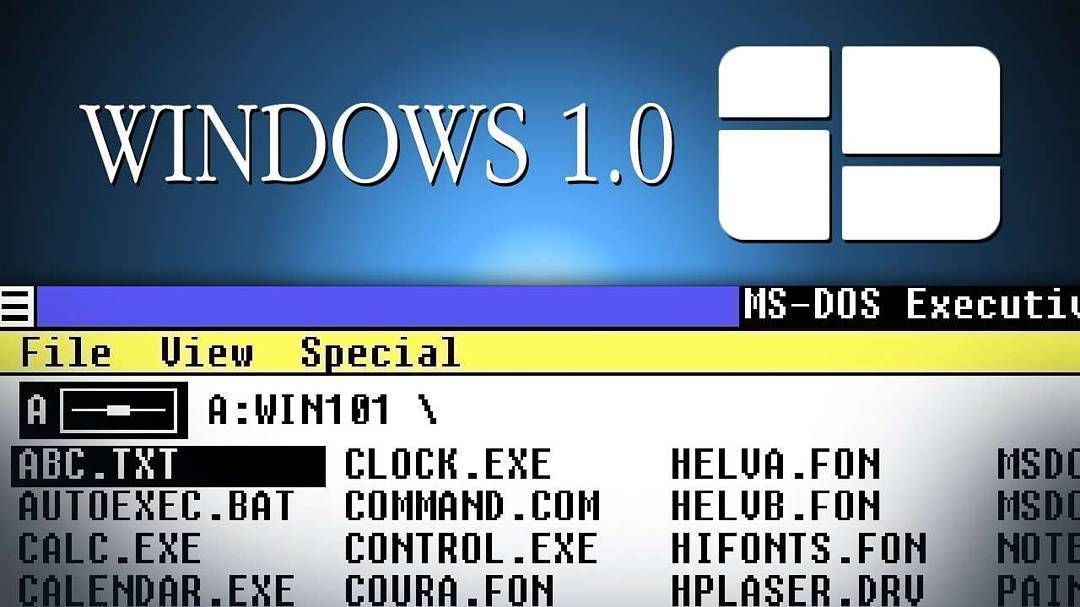
История операционной системы Windows началась в начале 1980-х
годов, когда соучредитель компании Microsoft Билл Гейтс осознал потенциал
графических пользовательских интерфейсов (GUI) в вычислительной технике. Он
представлял себе удобную операционную систему, которая могла бы работать на
IBM-совместимых персональных компьютерах.
В 1983 году компания Microsoft начала разработку
операционной системы на основе графического интерфейса пользователя под
названием Windows, которая должна была работать поверх существующей
операционной системы MS-DOS. Первая версия, Windows 1.0, была выпущена в 1985
году и имела простой интерфейс с плиточными окнами, выпадающими меню и системой
навигации с помощью мыши.
Windows 2.0 была выпущена в 1987 году и содержала
значительные усовершенствования, включая возможность перекрытия окон и улучшенные
графические возможности. За ней последовала Windows 3.0 в 1990 году, которая
стала первой широко успешной версией Windows, было продано более 10 миллионов
копий.
Windows 95 была выпущена в 1995 году и стала важной вехой в
истории операционной системы Windows. В ней появились знаковое меню «Пуск» и
панель задач, которые стали неотъемлемой частью пользовательского интерфейса
Windows. Она также отличалась повышенной производительностью и стабильностью, а
также поддержкой оборудования Plug and Play.
Последующие версии Windows: Windows 98, Windows 2000 и
Windows NT — продолжали развивать эти улучшения и добавляли
новые функции, такие как подключение к Интернету и улучшенные мультимедийные
возможности.
В 2001 году компания Microsoft выпустила Windows XP, которая
представляла собой значительную переработку операционной системы и ввела ряд
новых функций, включая переработанный пользовательский интерфейс, улучшенную
производительность и встроенную поддержку беспроводных сетей.
С тех пор Microsoft продолжает выпускать новые версии
Windows, включая Windows Vista, Windows 7, Windows 8, Windows 10 и Windows 11.
Каждая новая версия привносит новые функции и улучшения.
Сегодня Windows — самая распространенная операционная
система в мире, насчитывающая более 1,3 миллиарда активных пользователей.
Развитие пользовательского интерфейса
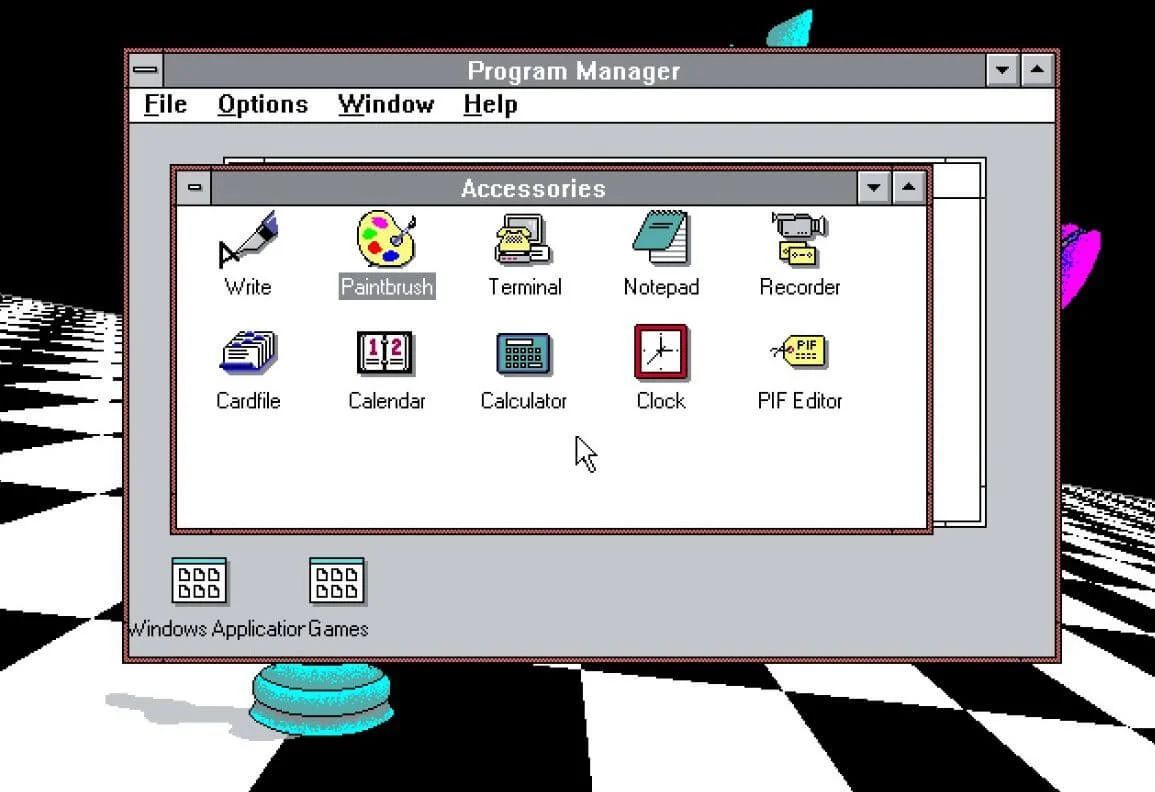
За прошедшие годы интерфейс Windows претерпел множество
изменений, предлагая пользователям все больше удобств.
Windows 1.0 (1985): Первая версия Windows имела простой
графический интерфейс пользователя (GUI), который позволял пользователям
использовать мышь для навигации по меню и открытия программ.
Windows 95 (1995): В этой версии появилось знаковое меню «Пуск»,
которое позволяло пользователям быстро открывать программы и файлы. В ней также
появилась панель задач, которая отображала запущенные программы и позволяла
пользователям переключаться между ними.
Windows XP (2001): В Windows XP были переработаны меню «Пуск»
и панель задач, которые имели более современный вид. В ней также были
представлены визуальные стили, которые позволяли пользователям настраивать
внешний вид операционной системы.
Windows Vista (2006): В Vista был значительно переработан
пользовательский интерфейс с новой темой Aero, включающей полупрозрачные окна и
анимацию. В ней также появилась боковая панель, которая позволяла пользователям
добавлять и настраивать гаджеты.
Windows 7 (2009): Windows 7 усовершенствовала тему Aero,
представленную в Vista, улучшила производительность и добавила новые функции,
такие как Jump Lists, которые обеспечивали быстрый доступ к часто используемым
файлам.
Windows 8 (2012): Windows 8 существенно отличается от
предыдущих версий Windows, представляя собой интерфейс, ориентированный на
сенсорное управление и оптимизированный для планшетов и других сенсорных
устройств. Меню «Пуск» было заменено полноэкранным экраном «Пуск» с живыми
плитками, отображающими информацию и обновления приложений.
Windows 10 (2015): Windows 10 объединила традиционный
интерфейс рабочего стола с сенсорно-ориентированным дизайном Windows 8, вновь
представив меню «Пуск» и добавив новые функции, такие как Task View и
виртуальные рабочие столы. В ней также была представлена система Fluent Design
System, которая обеспечивает более современный и последовательный внешний вид и
ощущение на различных устройствах и в приложениях.
Windows 11 (2021): появился новый вариант многозадачности с
большим количеством окон, обновленный проводник имеет современный и более
чистый вид с новыми элементами дизайна пользовательского интерфейса, появились
макеты прикрепления с двумя колонками для упрощения многозадачности. Также Windows
11 поддерживает анимированный фон экрана блокировки на компьютерах, оснащенных
акселерометром.
Провалы и неудачи
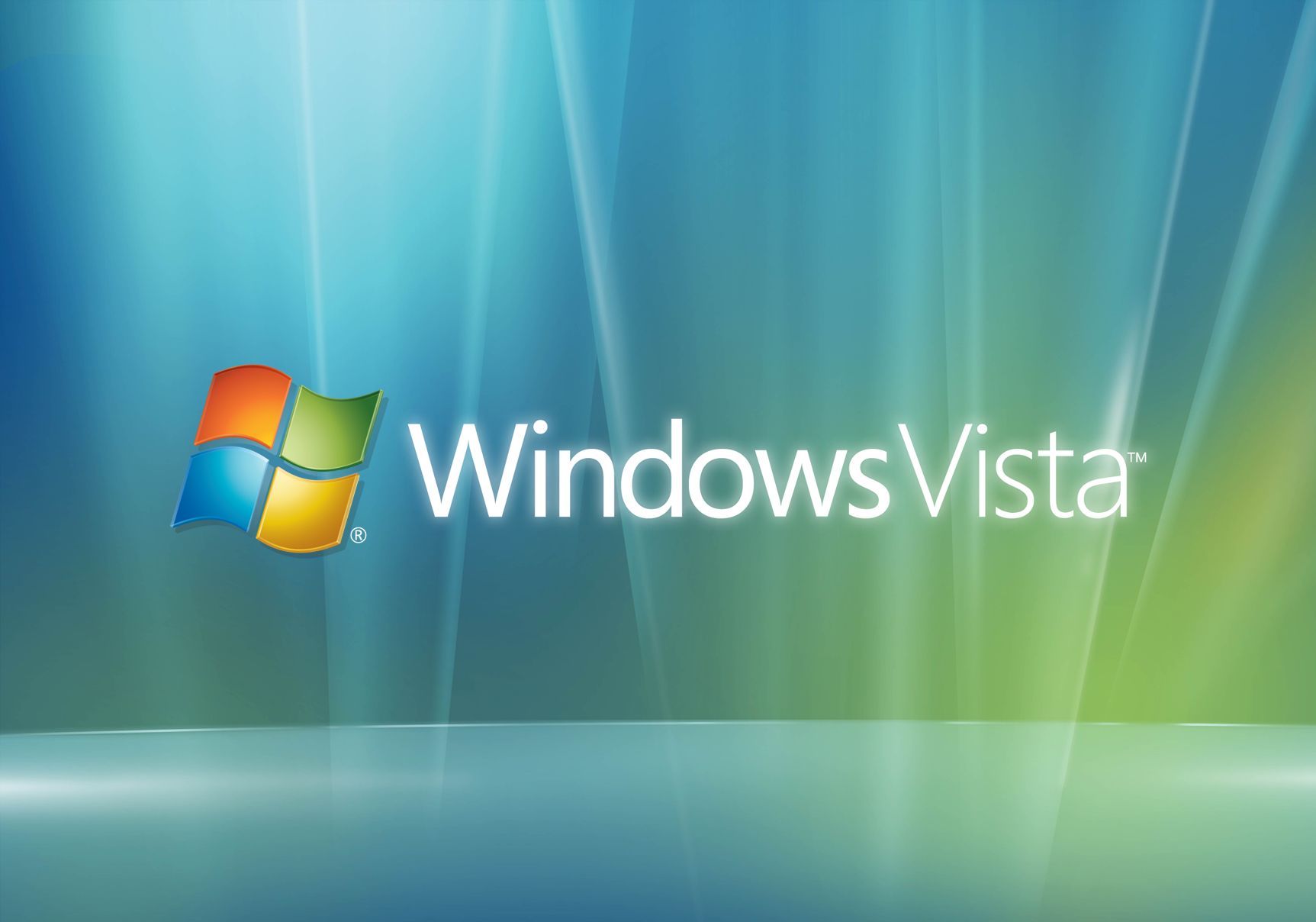
Хотя у каждой версии Windows есть свои сильные и слабые
стороны, некоторые считаются неудачными и провалились в продажах. Обычно к ним
относят следующие версии:
Windows ME (Millennium Edition): выпущенная в 2000 году,
Windows ME страдала от проблем со стабильностью и совместимостью, ее
критиковали за низкую производительность, частые сбои и отсутствие новых
функций. Она не была хорошо принята критиками и потребителями, и считается
одной из худших версий Windows.
Windows Vista: хотя Vista внесла несколько значительных
улучшений по сравнению со своей предшественницей, Windows XP, она также
страдала от проблем с производительностью и совместимостью, а также от высоких
системных требований. Vista критиковали за медлительность, ошибки и отсутствие
новых интересных функций, что заставило многих пользователей отказаться от нее
или перейти на Windows XP.
Windows 8: Ориентируясь на удобные сенсорные интерфейсы и
мобильные устройства, Windows 8 значительно отличалась от предыдущих версий
Windows и столкнулась с критикой со стороны пользователей, которые сочли новый
интерфейс запутанным и сложным в использовании на настольных компьютерах и
ноутбуках. Отказ от традиционного меню «Пуск» и ставка на начальный экран также
вызвали критику.
Стоит отметить, что даже в этих версиях были свои сильные
стороны и были представлены некоторые инновационные функции, но они не были
приняты пользователями.
Особенности системы

Операционная система Windows имеет различные особенности,
которые делают ее популярной и широко используемой. Вот некоторые из них:
Пользовательский интерфейс: Windows предоставляет
графический интерфейс пользователя (GUI), который прост в использовании и
настраивается. Пользователи могут легко перемещаться по различным приложениям и
настройкам.
Многозадачность: Windows позволяет пользователям запускать
несколько приложений одновременно, что облегчает переключение между различными
программами.
Управление файлами: Windows имеет мощную систему управления
файлами, которая позволяет легко организовывать, искать и извлекать файлы.
Совместимость: Windows совместима с широким спектром
аппаратного и программного обеспечения, что облегчает поиск совместимых
устройств и приложений.
Безопасность: Windows имеет встроенные функции безопасности,
такие как антивирус и брандмауэр, которые помогают защитить пользователей от
вредоносных программ и других угроз безопасности.
Регулярные обновления: Windows регулярно обновляется для
повышения производительности, исправления ошибок и добавления новых функций.
Универсальные приложения: Windows имеет платформу
универсальных приложений, которая позволяет разработчикам создавать приложения,
которые могут работать на различных устройствах, включая ПК, планшеты и
смартфоны.
Cortana: Cortana — это персональный цифровой помощник,
который может помочь пользователям в решении различных задач, таких как
установка напоминаний, планирование встреч и поиск информации в Интернете.
Microsoft Store: Microsoft Store — это цифровой магазин, где
пользователи могут загружать приложения, игры и другой контент.
Игры: Windows также является популярной платформой для игр,
поддерживая DirectX и другие игровые технологии.
Модели распространения
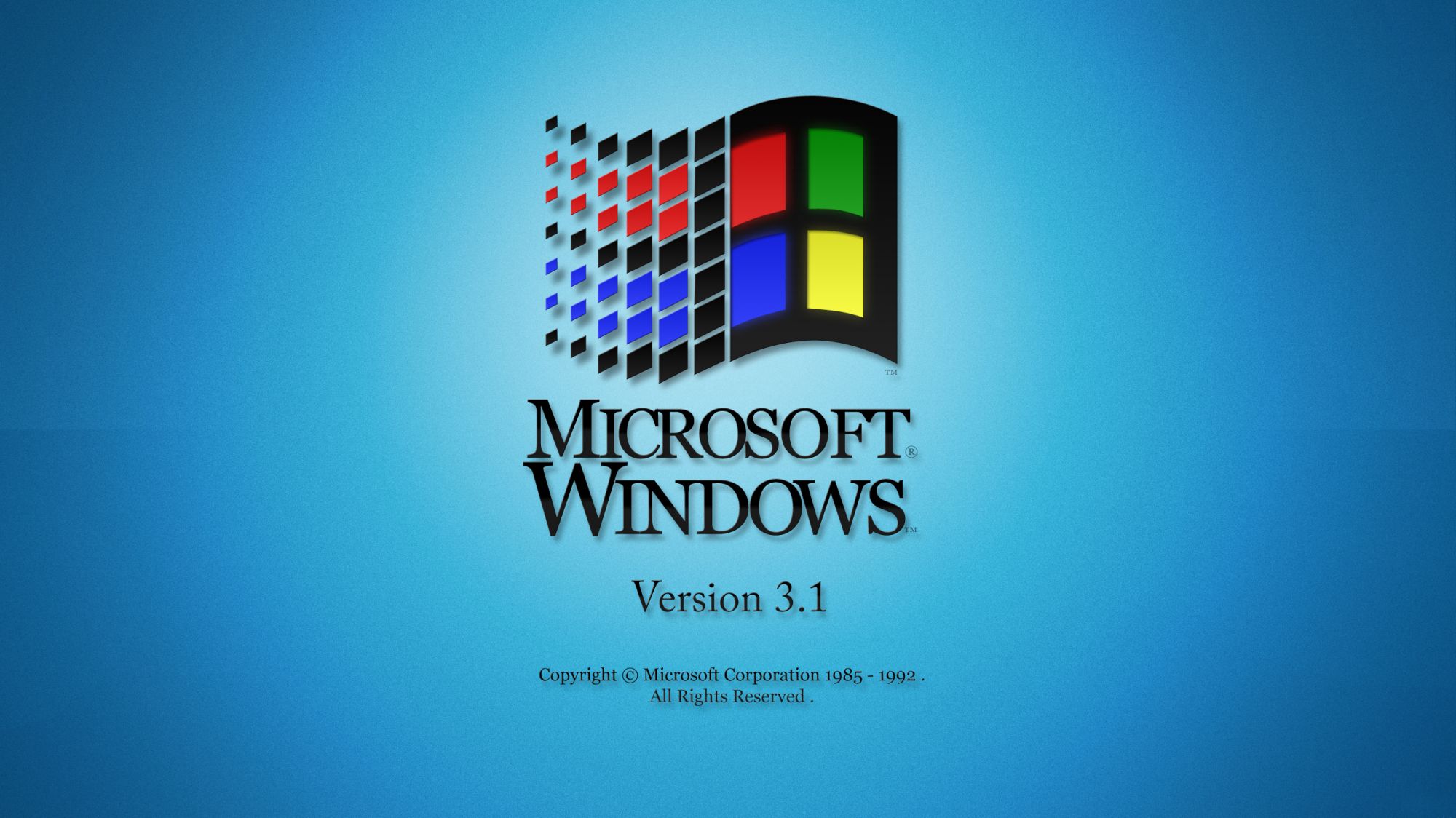
Microsoft использует различные модели коммерческого
распространения своей операционной системы Windows, включая:
Розничная торговля: Windows можно приобрести в розничных
магазинах в виде коробочных пакетов программного обеспечения, включающих
установочные диски и лицензионные ключи.
OEM (Original Equipment Manufacturer): Windows
предустановлена на компьютерах и устройствах, продаваемых такими
производителями, как Dell, HP и Lenovo. Эти производители приобретают лицензии
на Windows у Microsoft и устанавливают операционную систему на свои устройства,
прежде чем продавать их потребителям.
Объемное лицензирование: Эта модель предназначена для
предприятий и организаций, которым необходимо установить Windows на несколько
компьютеров. Microsoft предлагает лицензии на объем, которые позволяют
организациям устанавливать Windows на определенное количество устройств, как
правило, по более низкой цене за лицензию, чем розничные или OEM-лицензии.
Подписка: Microsoft предлагает модель Windows на основе
подписки под названием Microsoft 365, которая включает доступ к операционной
системе, приложениям Microsoft Office и другим облачным сервисам. Эта модель
предназначена для предприятий и частных лиц, которые хотят вносить ежемесячную
или ежегодную плату за доступ к программному обеспечению и услугам Microsoft.
В целом, модели коммерческого распространения Windows
позволяют Microsoft охватить широкий круг клиентов, от индивидуальных
потребителей до крупных организаций, предлагая различные варианты ценообразования
и лицензирования.
В России сейчас есть определенные затруднения с покупкой
лицензий, но они преодолимы.
Альтернативы – преимущества и недостатки

Windows, Linux и MacOS — три популярные операционные
системы, используемые частными лицами и предприятиями по всему миру. Каждая из
них имеет свои уникальные особенности и характеристики, которые отличают ее от
других. Вот некоторые ключевые различия между Windows, Linux и MacOS, а также
их преимущества и недостатки.
Пользовательский интерфейс:
Одно из самых значительных различий между тремя
операционными системами — это пользовательский интерфейс. Windows известна
своим простым и легким в использовании интерфейсом, который делает ее удобной
для начинающих пользователей. Linux, с другой стороны, предлагает настраиваемый
интерфейс, который может быть настроен по вкусу пользователя. MacOS имеет
изящный и минималистичный интерфейс, в котором основное внимание уделяется
эстетике и простоте использования.
Открытый исходный код против закрытого:
Linux — это операционная система с открытым исходным кодом,
что означает, что исходный код доступен для всех желающих, его можно свободно
просматривать, изменять и распространять. Windows и MacOS являются
операционными системами с закрытым исходным кодом, что означает, что исходный
код недоступен для общественности.
Доступность программного обеспечения:
Windows имеет самую большую библиотеку программного
обеспечения и поддержку, так как это самая распространенная операционная
система в мире. MacOS имеет меньшую библиотеку программного обеспечения, но она
предлагает высококачественное программное обеспечение, оптимизированное для
этой платформы. Linux имеет обширную коллекцию программного обеспечения с
открытым исходным кодом, но найти совместимое с ней коммерческое программное
обеспечение может быть сложнее.
Безопасность:
Windows считается наиболее уязвимой для вирусов и
вредоносных программ, что делает ее частой мишенью для хакеров. MacOS известна
как более безопасная, чем Windows, но и она не полностью защищена от угроз
безопасности. Linux — самая безопасная из трех систем, с меньшим количеством
уязвимостей в безопасности благодаря своей природе с открытым исходным кодом,
что позволяет чаще получать исправления и обновления.
Совместимость оборудования:
Windows совместима с широким спектром аппаратного
обеспечения, что делает ее популярной среди геймеров и пользователей, которым
требуется высококлассное оборудование. MacOS имеет ограниченный спектр
аппаратных возможностей, поскольку она доступна только на устройствах Apple.
Linux имеет ограниченную совместимость с оборудованием, но популярен для работы
на старых машинах и серверах.
Преимущества Windows:
Большая библиотека программного обеспечения и поддержка
Удобный интерфейс
Совместимость с широким спектром аппаратных средств
Широко используется и знакома многим пользователям
Недостатки Windows:
Уязвимость к вирусам и вредоносным программам
Закрытый исходный код
Ограниченные возможности настройки
Преимущества MacOS:
Изящный и минималистичный интерфейс
Высококачественное программное обеспечение
Повышенная безопасность по сравнению с Windows
Интеграция с устройствами Apple
Недостатки MacOS:
Ограниченная совместимость с аппаратным обеспечением
Меньшая библиотека программного обеспечения
Закрытый исходный код
Преимущества Linux:
Код с открытым исходным кодом
Высоко настраиваемый интерфейс
Более безопасный, чем Windows и
MacOS
Свободен в использовании и распространении
Недостатки Linux:
Ограниченная совместимость с коммерческим программным
обеспечением
Может быть более сложным для начинающих пользователей
Ограниченная совместимость с аппаратным обеспечением
Перспективы развития Windows

Основываясь на отраслевых тенденциях, можно сделать
предположения о направлениях развития Windows.
Интеграция облака: Microsoft продвигает интеграцию облака с
Windows, облегчая пользователям доступ к облачным службам прямо с рабочего
стола. Сюда входят такие функции, как интеграция OneDrive, поддержка Azure
Active Directory и Windows Virtual Desktop.
Безопасность: В связи с ростом числа кибератак компания
Microsoft уделяет большое внимание повышению безопасности Windows. Сюда входят
такие функции, как распознавание лица Windows Hello, улучшенная биометрическая
аутентификация и интеграция с Microsoft Defender for Endpoint.
Интеграция искусственного интеллекта: Microsoft работает над
интеграцией искусственного интеллекта в Windows, чтобы обеспечить более
интеллектуальный и персонализированный опыт для пользователей. Сюда входят
такие функции, как Cortana, виртуальный помощник на базе ИИ, который может
помочь пользователям в решении задач, и платформа Windows AI, которая
предоставляет разработчикам инструменты для создания интеллектуальных
приложений.
Интеграция между устройствами: Microsoft работает над
созданием более унифицированного опыта работы на различных устройствах, включая
ПК с Windows, планшеты и смартфоны. Это включает в себя такие функции, как
приложение Your Phone, которое позволяет пользователям получать доступ к своему
смартфону с ПК, и Windows Timeline, которая обеспечивает временную шкалу
действий на разных устройствах.
Пользовательский интерфейс: Microsoft вносит изменения в
пользовательский интерфейс Windows, чтобы сделать его более современным и
удобным. Сюда входит внедрение системы Fluent Design System, которая
обеспечивает более плавный и интуитивно понятный интерфейс, а также добавление
темного режима, который снижает напряжение глаз и увеличивает время автономной
работы на устройствах с OLED-экранами.
Это лишь несколько примеров направлений развития Windows.
Microsoft постоянно развивает и адаптирует Windows для удовлетворения
меняющихся потребностей пользователей и технологического ландшафта.
